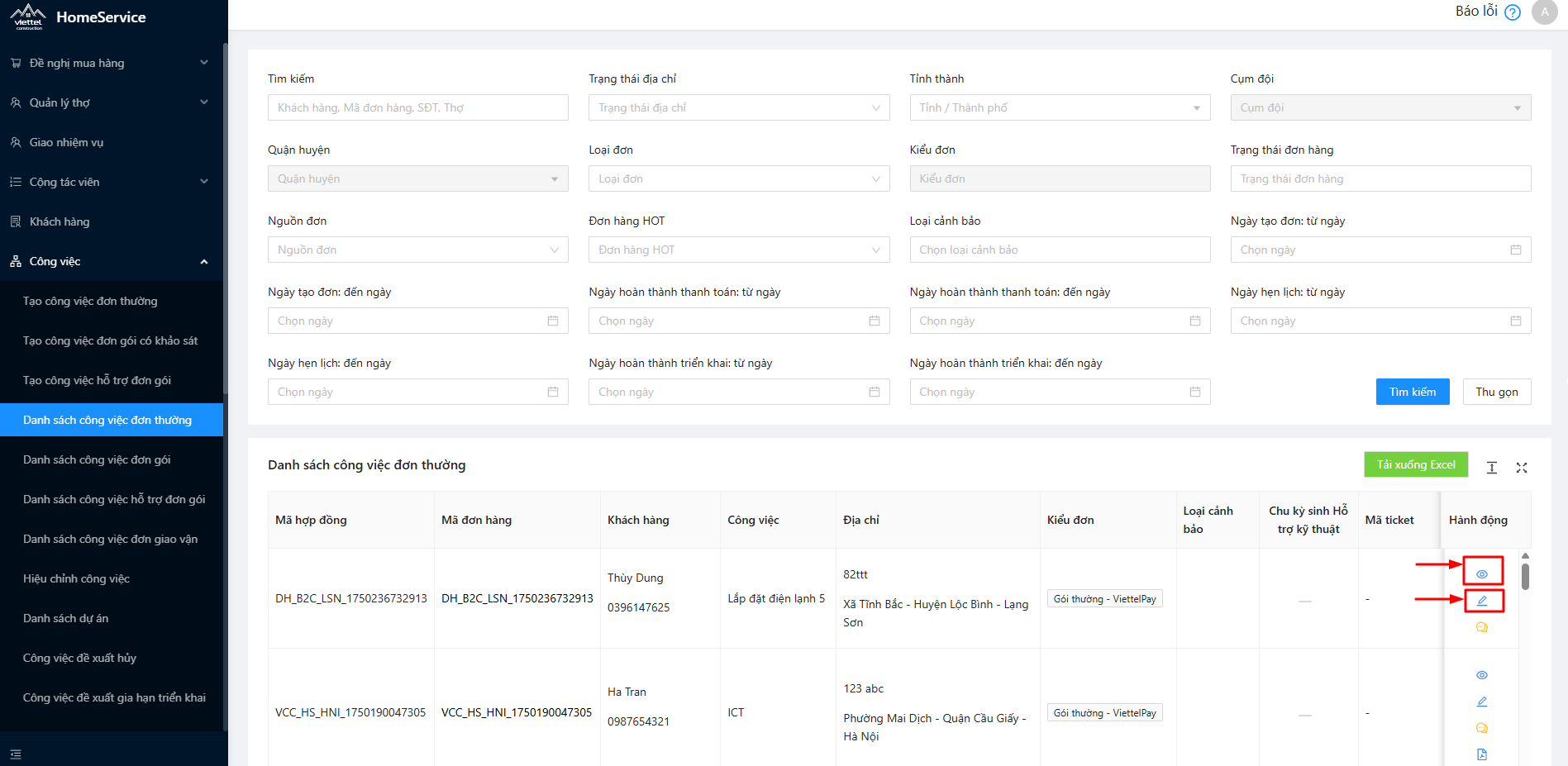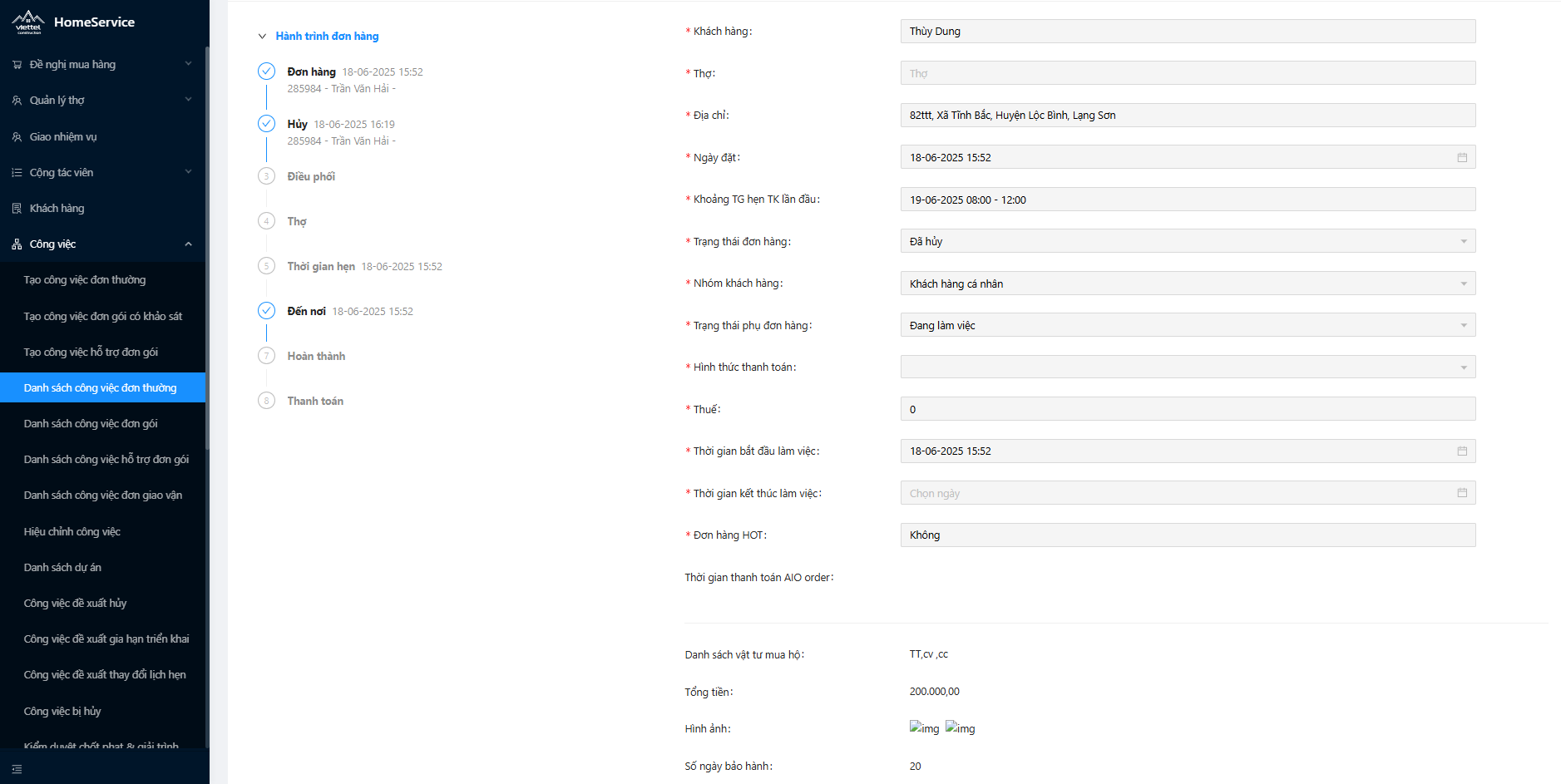Web Admin #
Quản lý chấm công #
Kiểm tra công #
Danh sách chấm công #
Mô tả:
- Admin xem danh sách ngày công của tất cả nhân sự trong hệ thống
Các bước thực hiện:
- Bước 1: Đăng nhập Web với tài khoản được phân quyền
- Bước 2: Chọn menu: Quản lý chấm công > tab Kiểm tra công
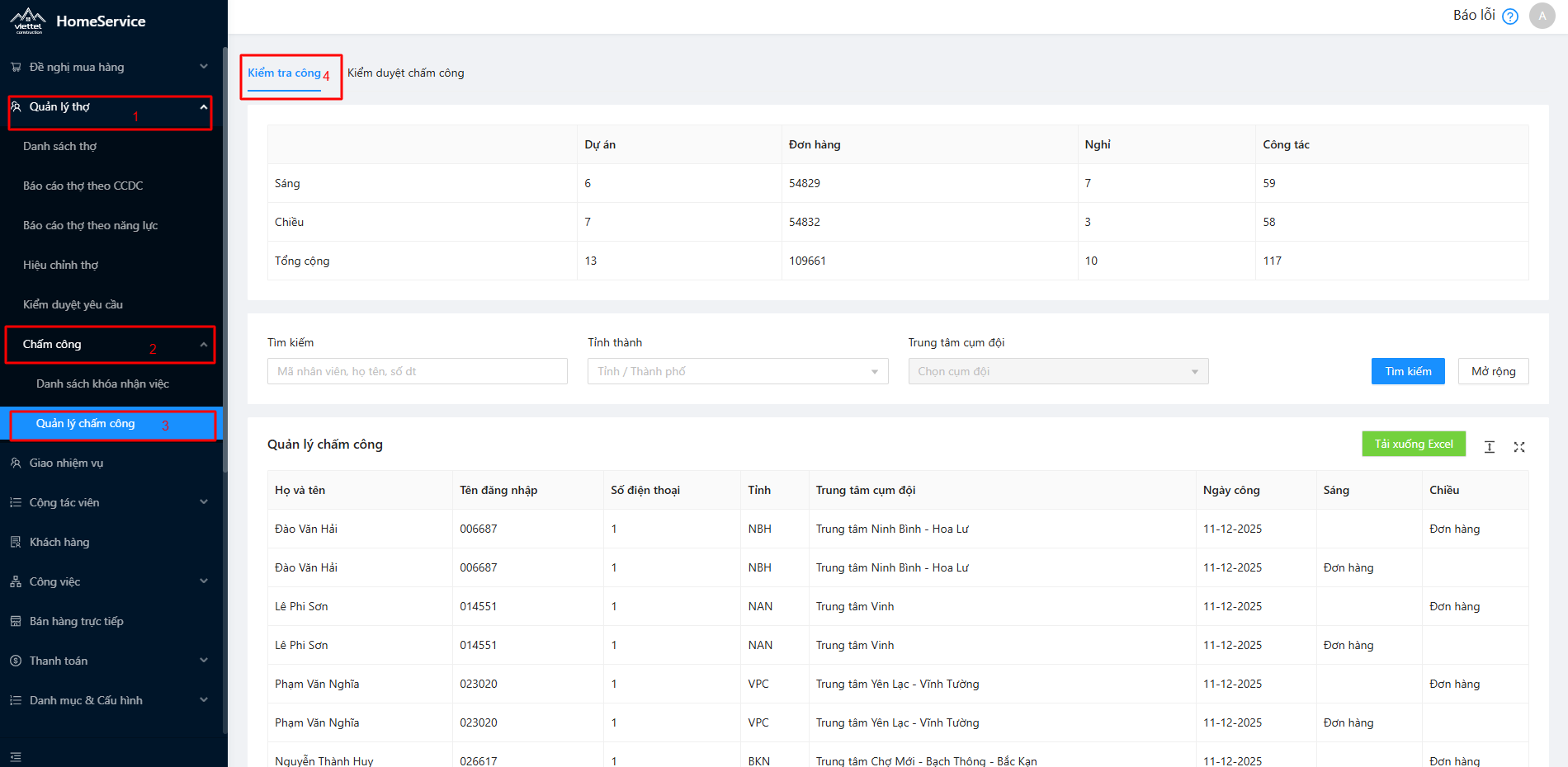
- Bước 3: Tại màn hình Quản lý chấm công, hệ thống hiển thị mini dashboard tổng hợp số lượng Dự án, Nghỉ, Công tác, Đơn hàng (tổng số thợ theo bộ lọc) và danh sách bao gồm các thông tin: Họ và tên, Tên đăng nhập, Số điện thoại, Tỉnh, Trung tâm cụm đội, Ngày công, Sáng, Chiều
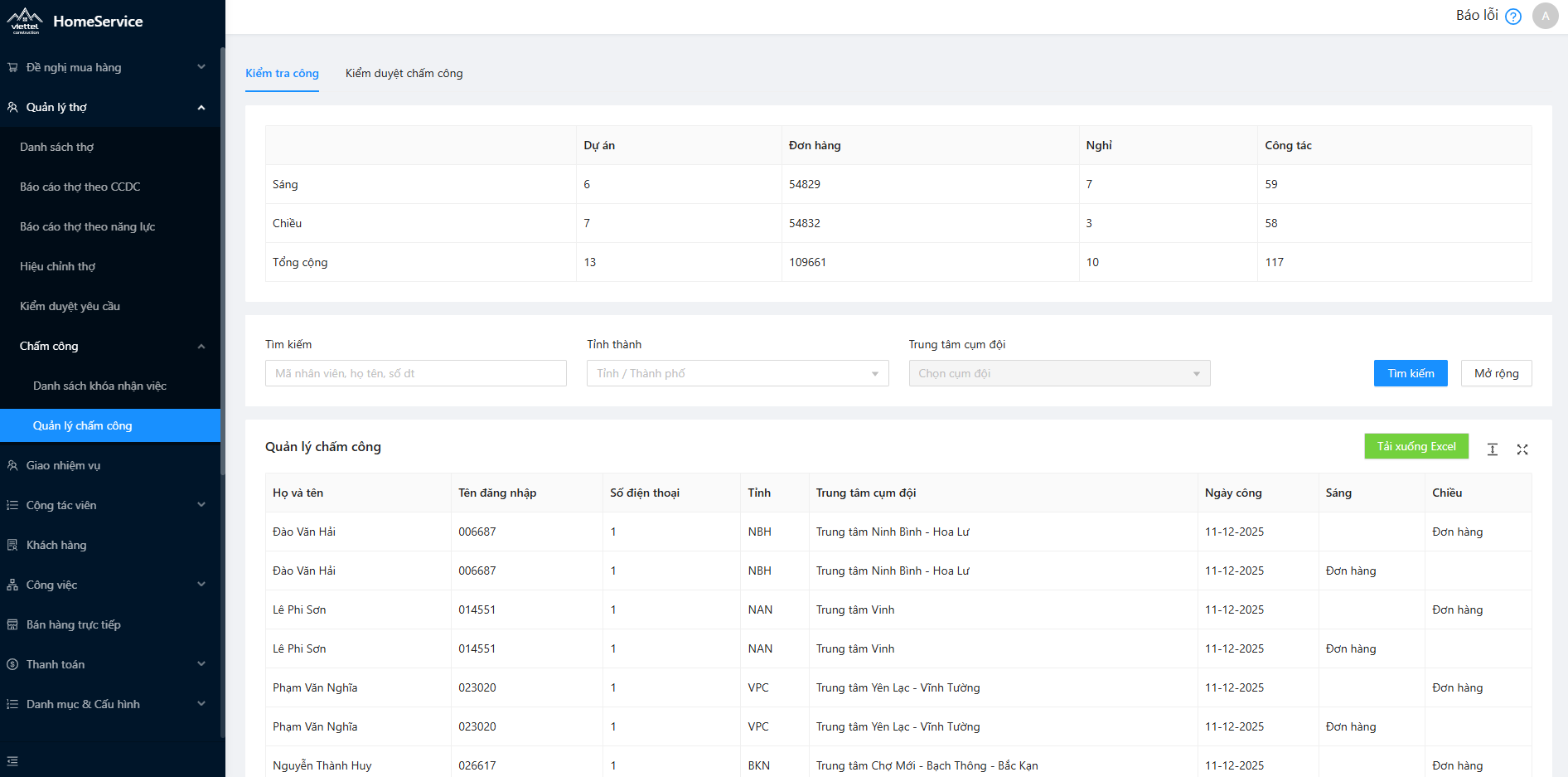
Tìm kiếm chấm công #
Mô tả:
- Tìm kiếm ngày công của nhân sự trong hệ thống
Các bước thực hiện:
- Bước 1: Đăng nhập Web với tài khoản được phân quyền
- Bước 2: Chọn menu: Quản lý chấm công > tab Kiểm tra công
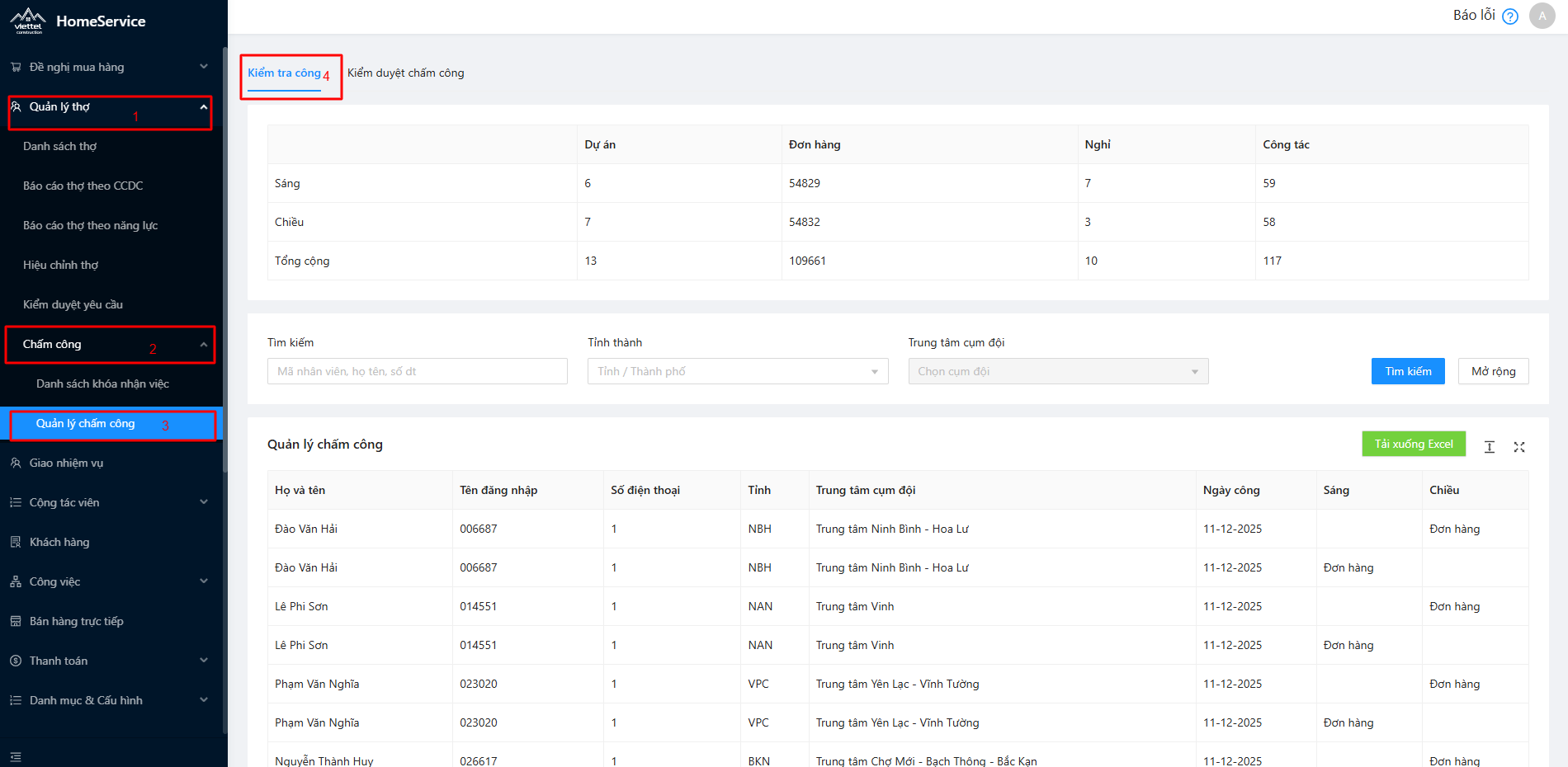
- Bước 3: Tại màn hình Quản lý chấm công, nhập Mã nhân viên, chọn Tỉnh/thành, Trung tâm cụm đội, Ngày công từ ngày – đến ngày
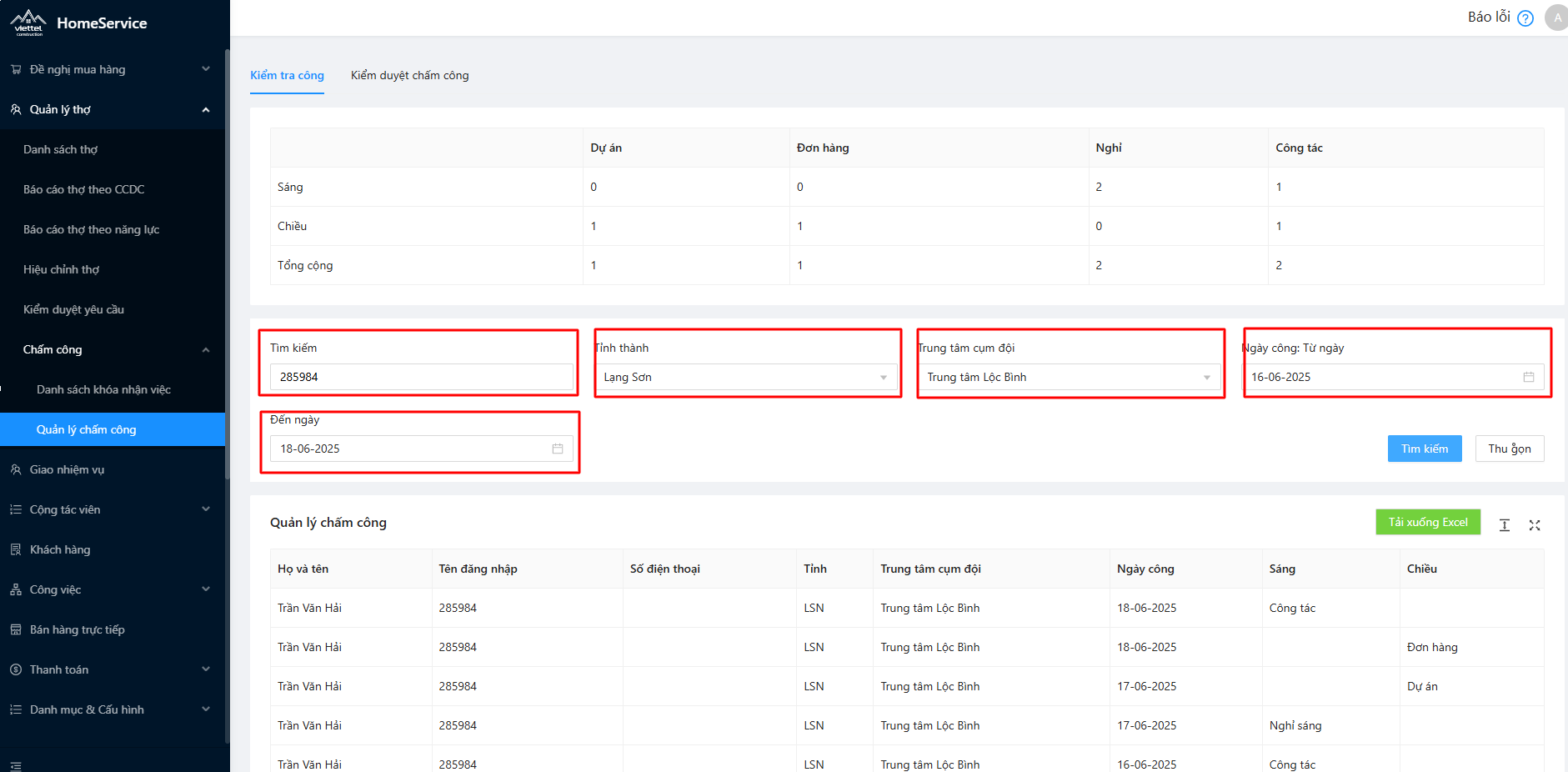
- Bước 4: Click button Tìm kiếm, hệ thống hiển thị số lượng ở mini dashboard và kết quả tìm kiếm theo điều kiện đã chọn
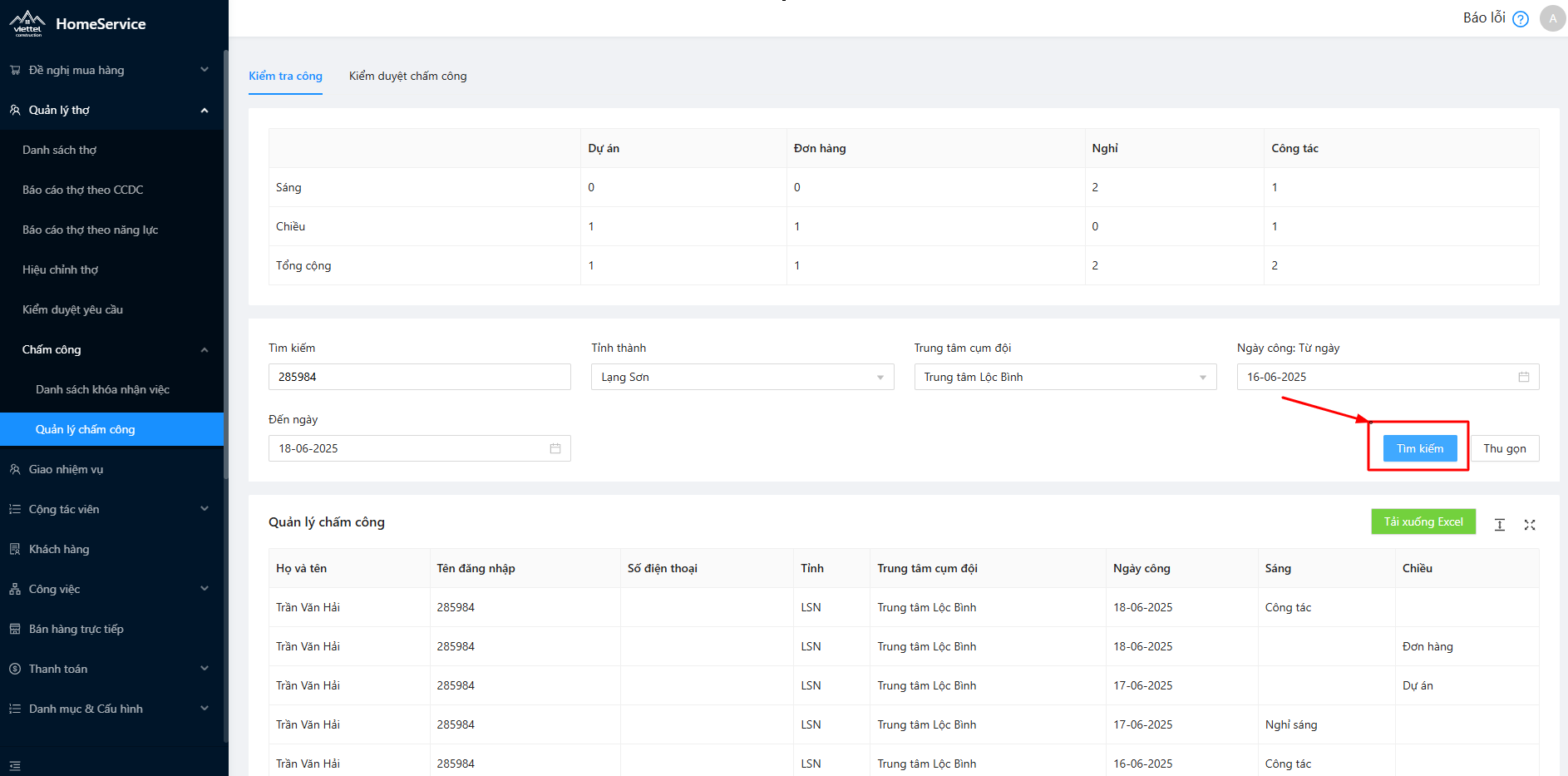
Tải xuống excel #
Mô tả:
- Tải xuống excel danh sách chấm công của nhân sự trong hệ thống
Các bước thực hiện:
- Bước 1: Đăng nhập Web với tài khoản được phân quyền
- Bước 2: Chọn menu: Quản lý chấm công > tab Kiểm tra công
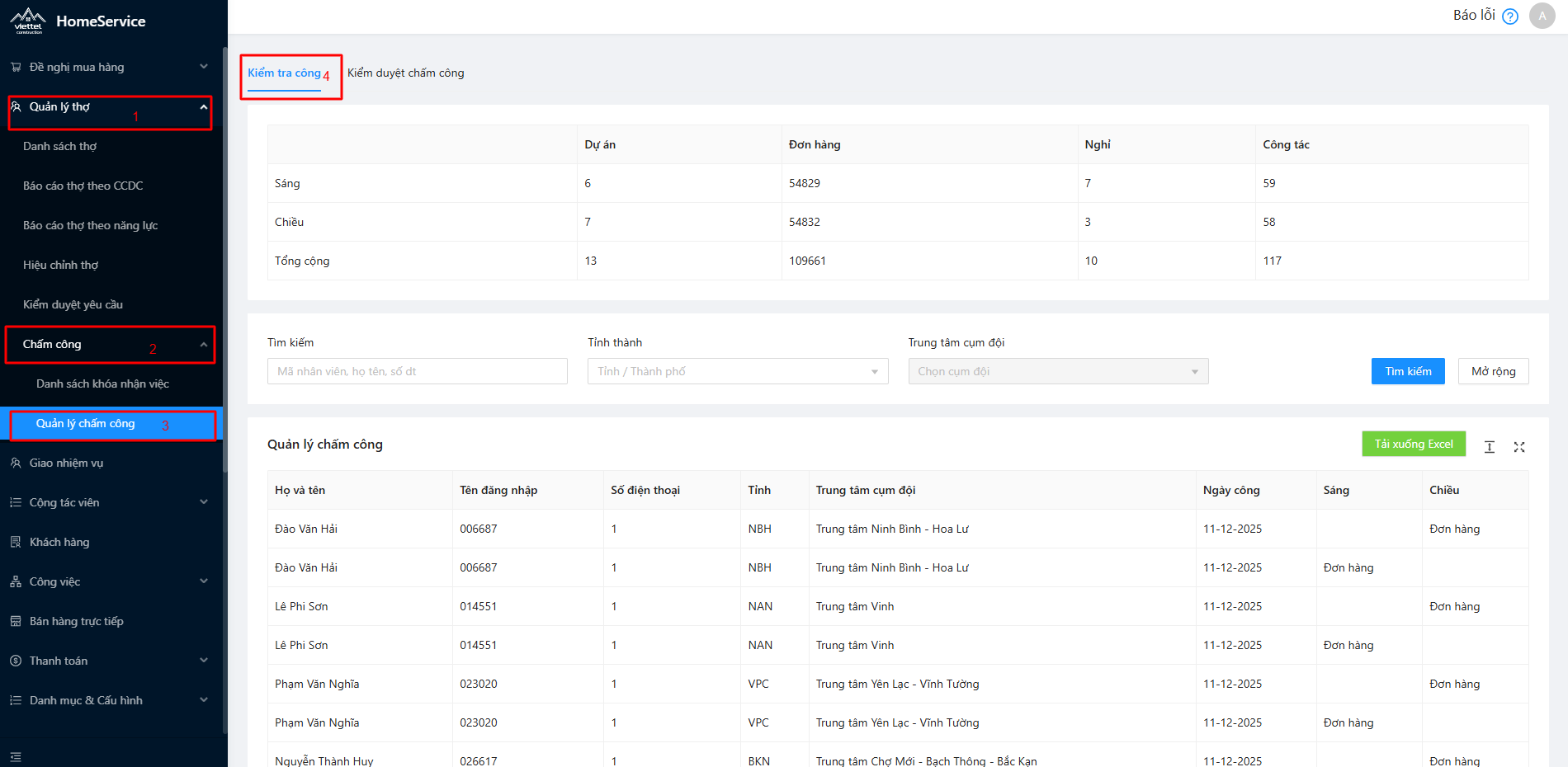
- Bước 3: Chọn bộ lọc tìm kiếm, click button Tải xuống excel, hệ thống tải xuống file excel theo bộ lọc
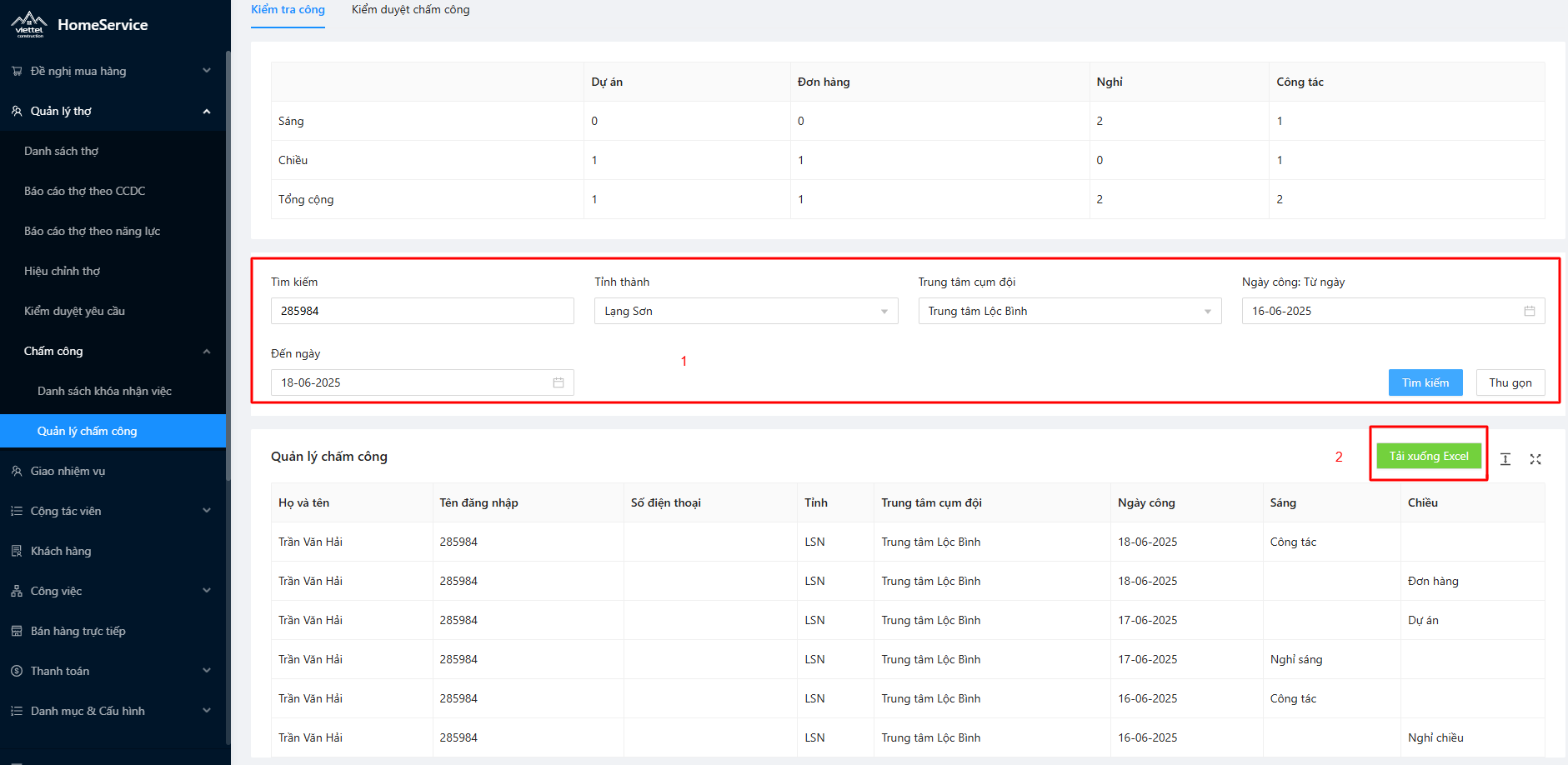
- Bước 4: File excel đã tải xuống bao gồm các thông tin: STT, Họ và tên, Tên đăng nhập, Số điện thoại, Tỉnh, Trung tâm cụm đội, Ngày công, Sáng, Chiều, Ghi chú, Dự án, Đơn hàng, Ngày cập nhật, Văn bản công tác
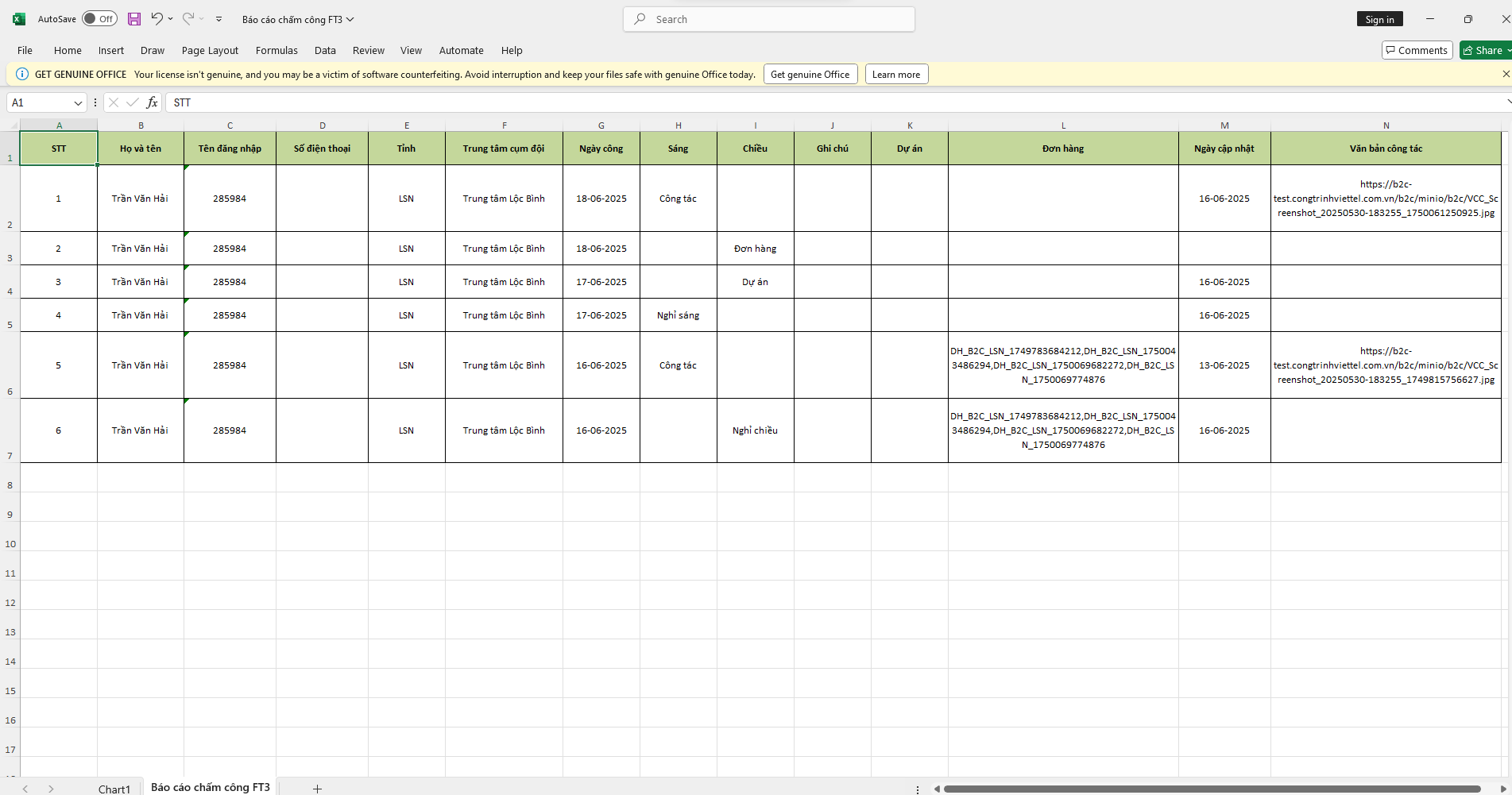
Kiểm duyệt chấm công #
1.2.1 Danh sách yêu cầu chấm công #
Mô tả:
- Admin xem danh sách yêu cầu chấm công của tất cả nhân sự trong hệ thống
Các bước thực hiện:
- Bước 1: Đăng nhập Web với tài khoản được phân quyền
- Bước 2: Chọn menu: Quản lý chấm công > tab Kiểm duyệt chấm công
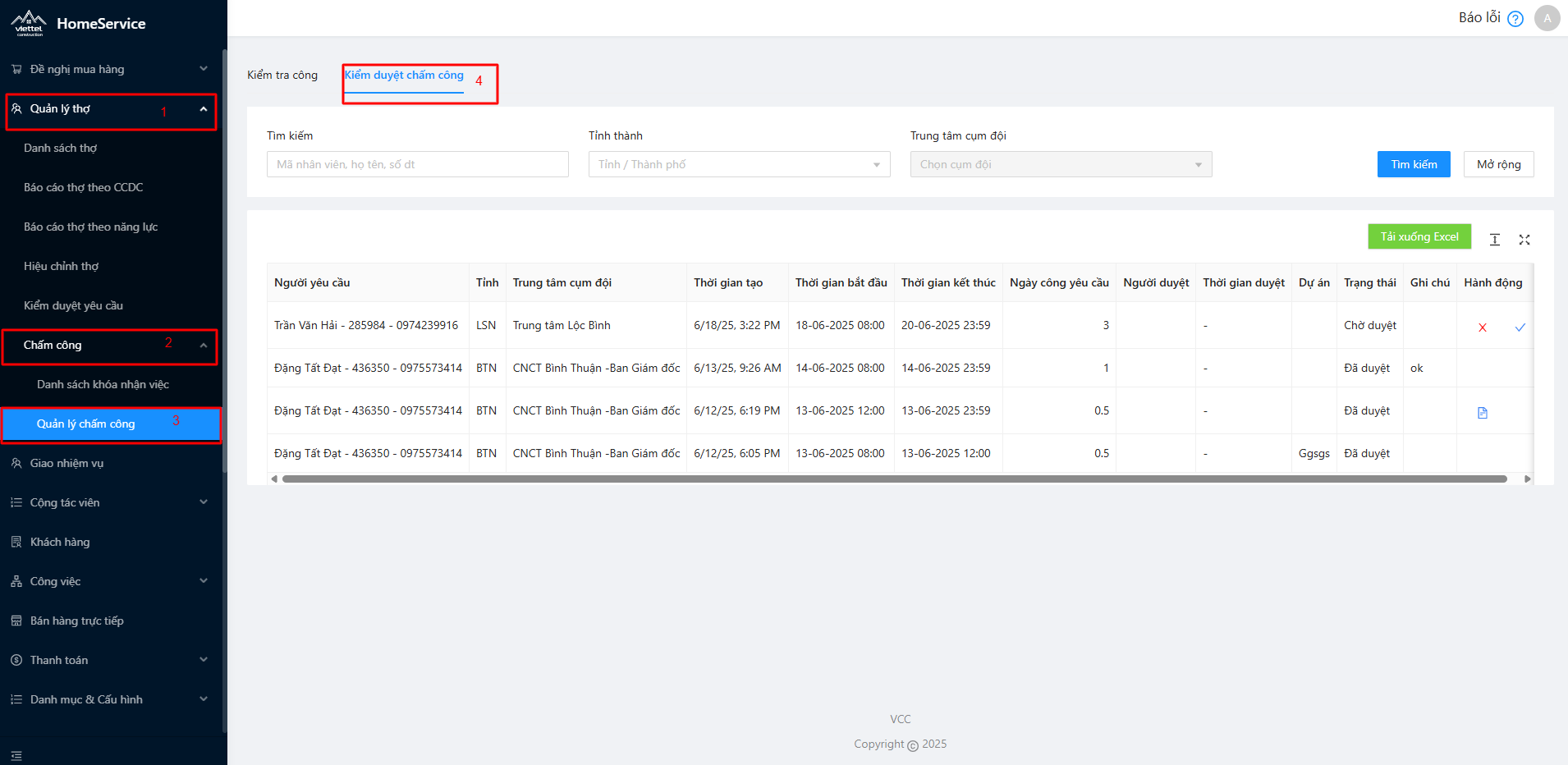
- Bước 3: Tại màn hình Kiểm duyệt chấm công, hệ thống hiển thị danh sách yêu cầu chấm công bao gồm các thông tin: Người yêu cầu, Tỉnh, Trung tâm cụm đội, Thời gian tạo, Thời gian bắt đầu, Thời gian kết thúc, Ngày công yêu cầu, Người duyệt, Thời gian duyệt, Dự án, Trạng thái, Ghi chú, Hành động: Duyệt, Từ chối, Xem file văn bản công tác
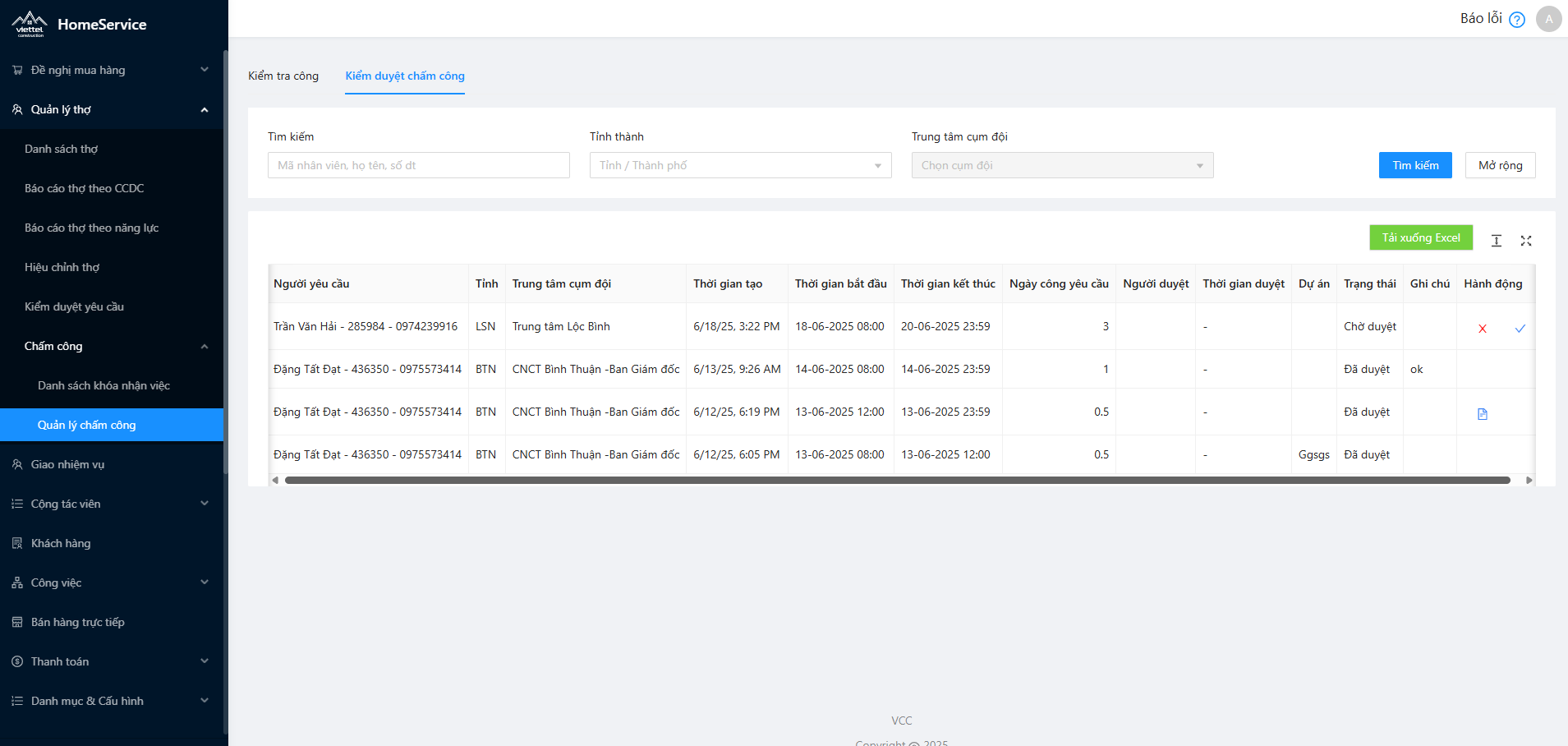
1.2.2 Tìm kiếm yêu cầu chấm công #
Mô tả:
- Tìm kiếm yêu cầu chấm công của nhân sự trong hệ thống
Các bước thực hiện:
- Bước 1: Đăng nhập Web với tài khoản được phân quyền
- Bước 2: Chọn menu: Quản lý chấm công > tab Kiểm duyệt chấm công
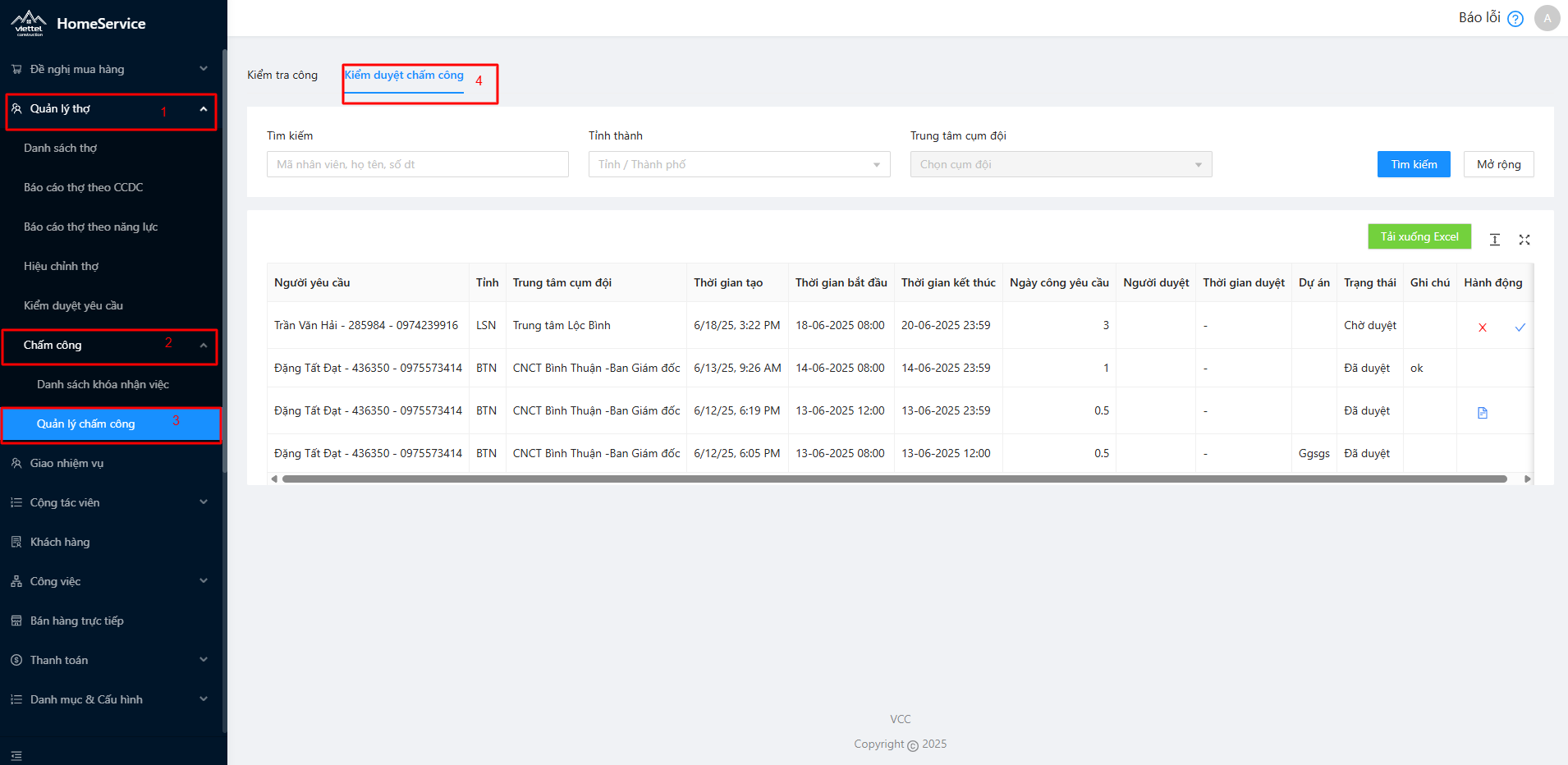
- Bước 3: Tại màn hình Quản lý chấm công, nhập Mã nhân viên/họ tên/số điện thoại, chọn Tỉnh/thành, Trung tâm cụm đội, Ngày tạo từ ngày – đến ngày, Trạng thái kiểm duyệt
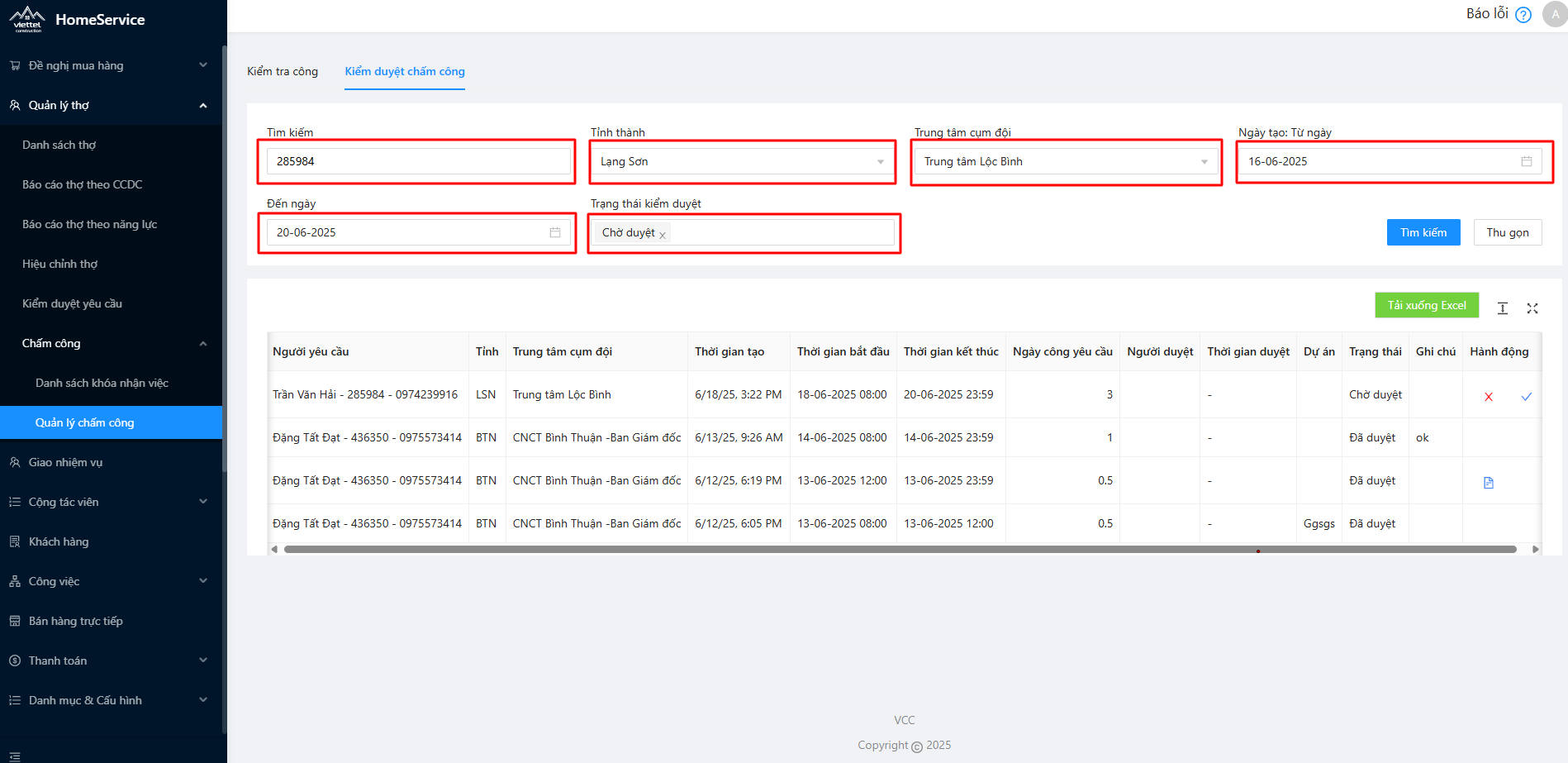
- Bước 4: Click button Tìm kiếm, hệ thống hiển thị kết quả tìm kiếm theo điều kiện đã chọn
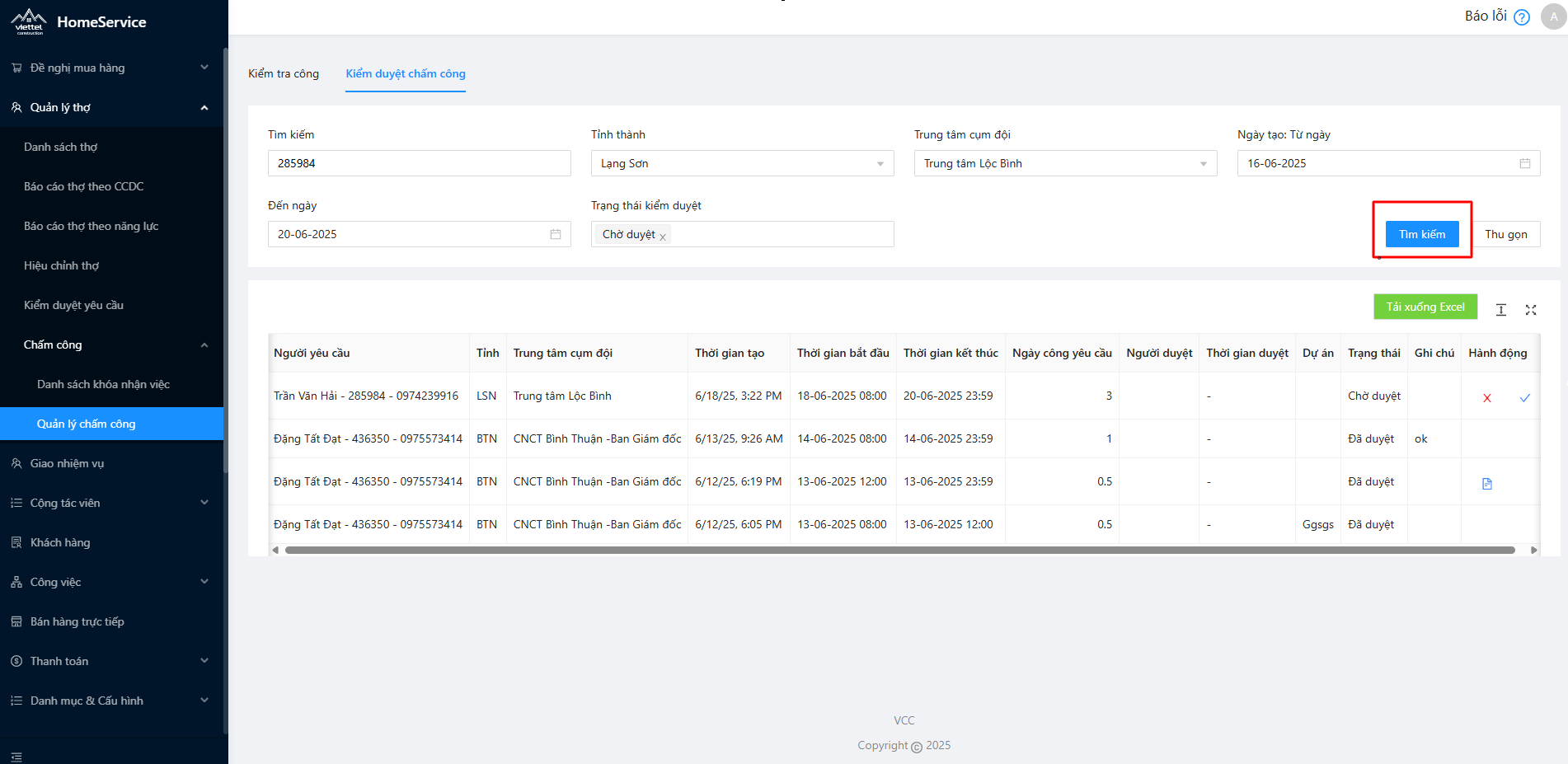
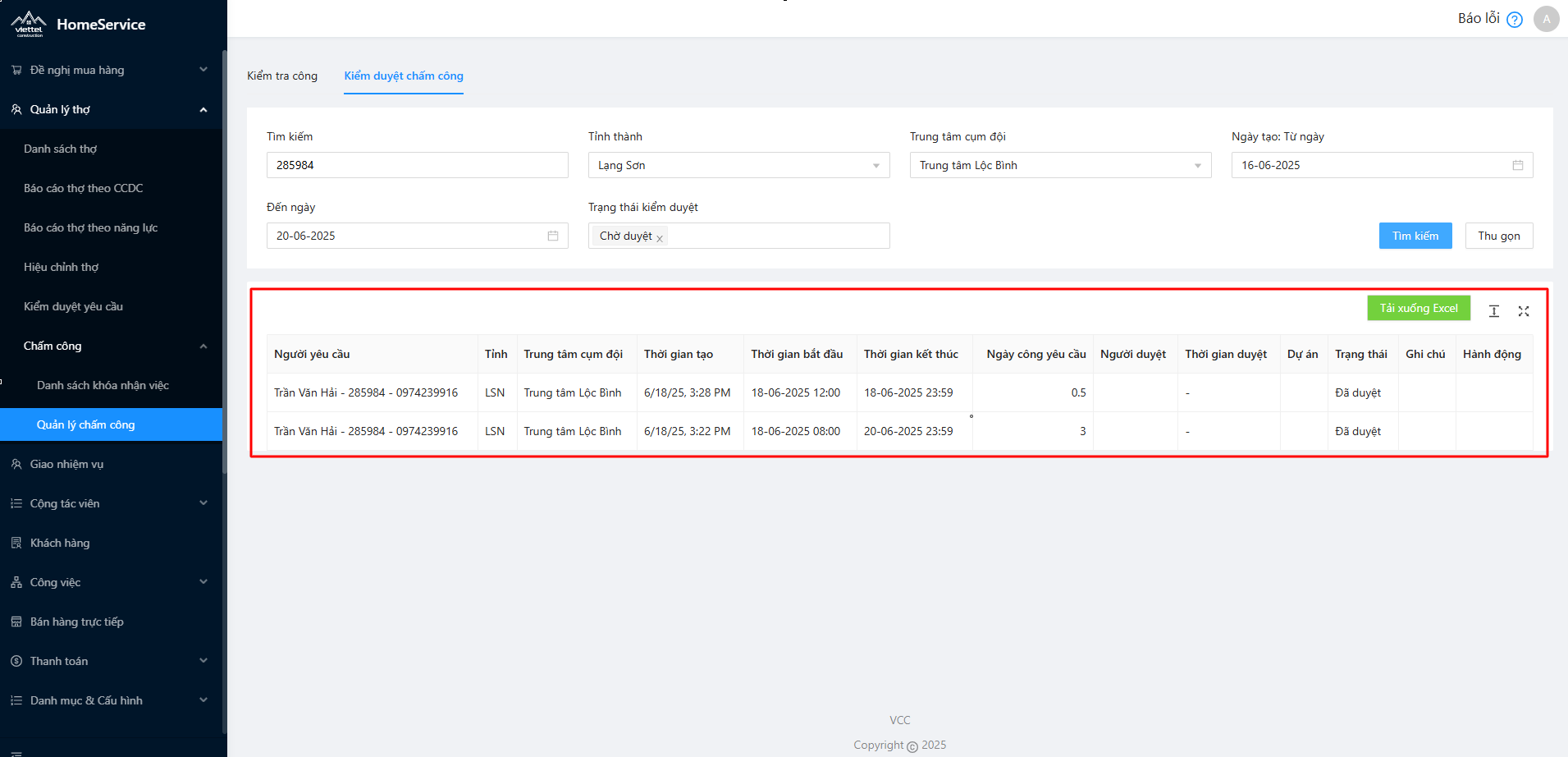
1.2.3 Tải xuống excel #
Mô tả:
- Tải xuống excel danh sách yêu cầu chấm công của nhân sự trong hệ thống
Các bước thực hiện:
- Bước 1: Đăng nhập Web với tài khoản được phân quyền
- Bước 2: Chọn menu: Quản lý chấm công > tab Kiểm duyệt chấm công
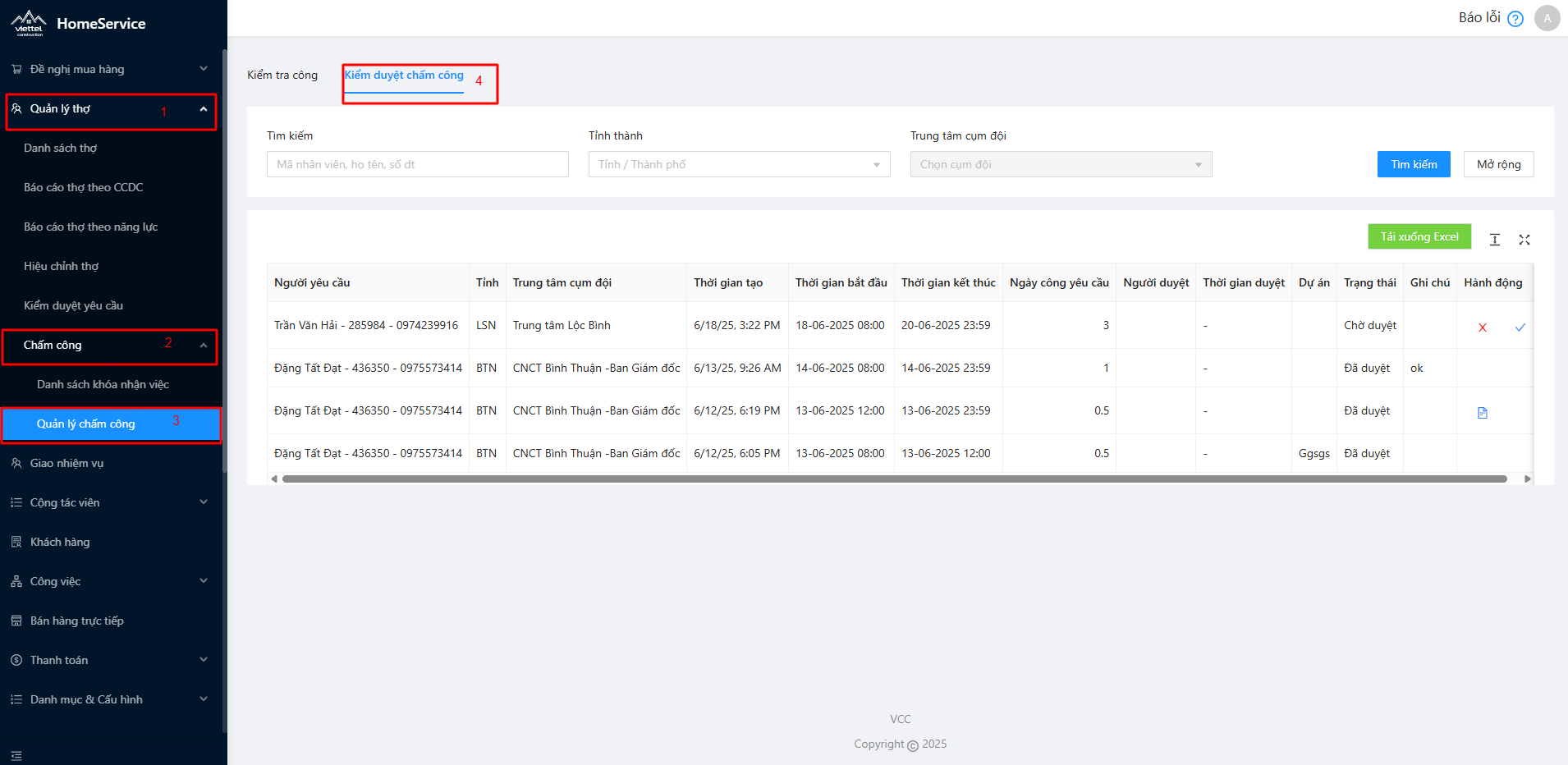
- Bước 3: Chọn bộ lọc tìm kiếm, click button Tải xuống excel, hệ thống tải xuống file excel theo bộ lọc
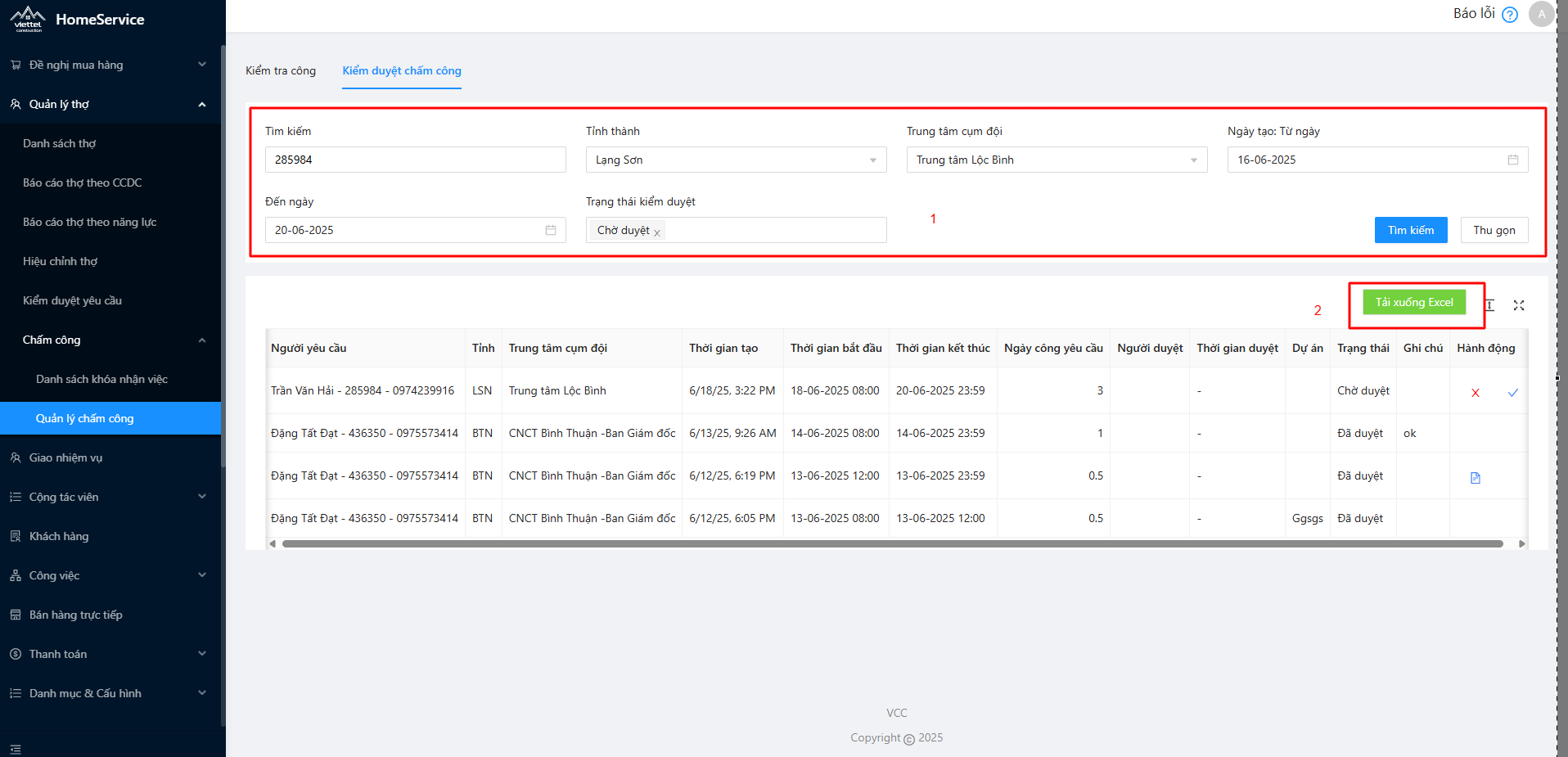
- Bước 4: File excel đã tải xuống bao gồm các thông tin: STT, Họ và tên, Mã nhân viên, Số điện thoại, Tỉnh, Trung tâm quận huyện, Loại yêu cầu, Trạng thái, Ngày tạo, Ngày tạo, Thời gian bắt đầu, Thời gian kết thúc, Số ngày yêu cầu, Ghi chú, Tệp đính kèm, Tên dự án, Người kiểm duyệt, Thời gian kiểm duyệt
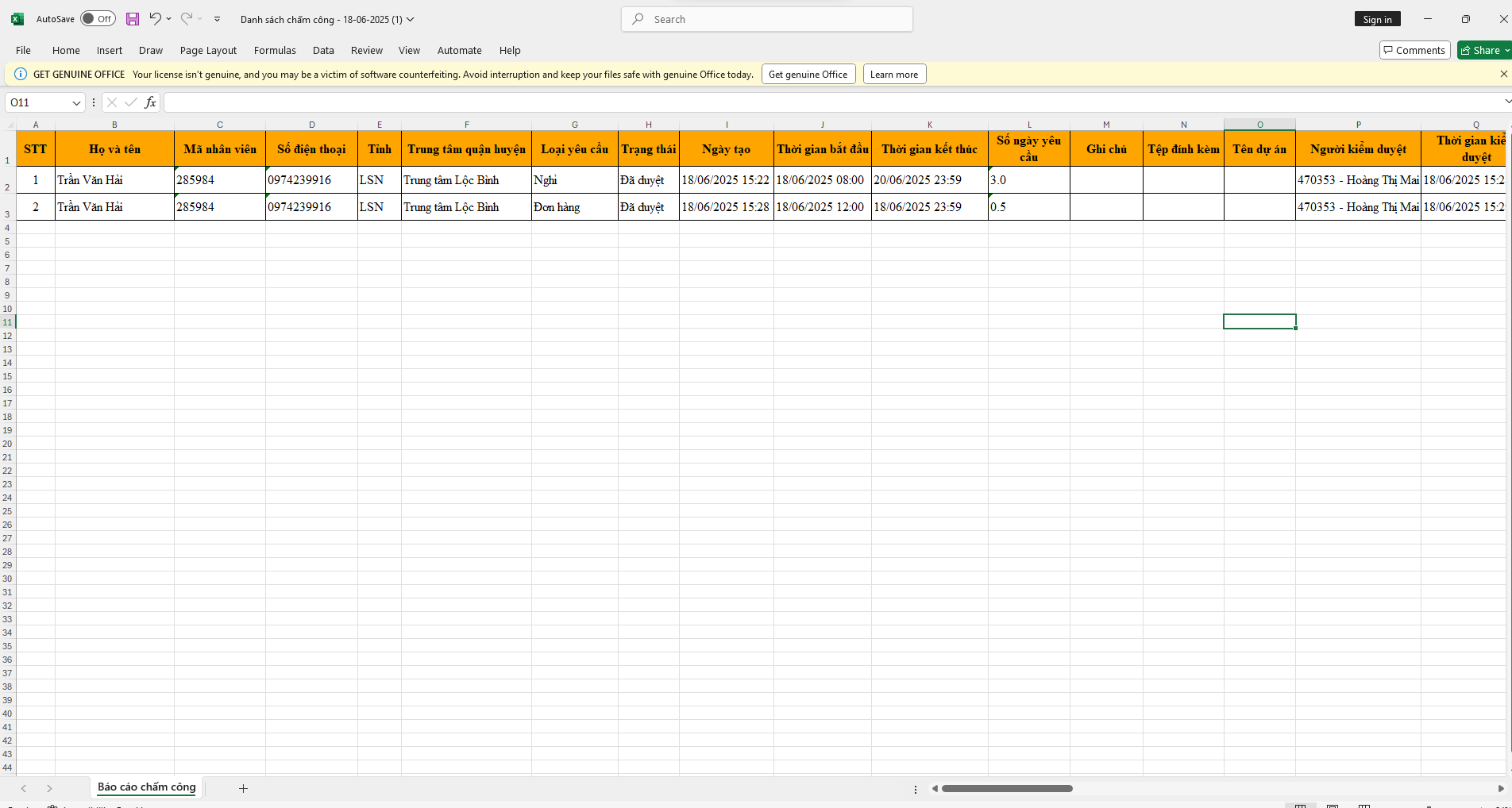
Phê duyệt yêu cầu chấm công #
Mô tả:
- Phê duyệt yêu cầu chấm công ở trạng thái Chờ duyệt
Các bước thực hiện:
- Bước 1: Đăng nhập Web với tài khoản được phân quyền
- Bước 2: Chọn menu: Quản lý thợ > Chấm công>Quản lý chấm công > tab Kiểm duyệt chấm công
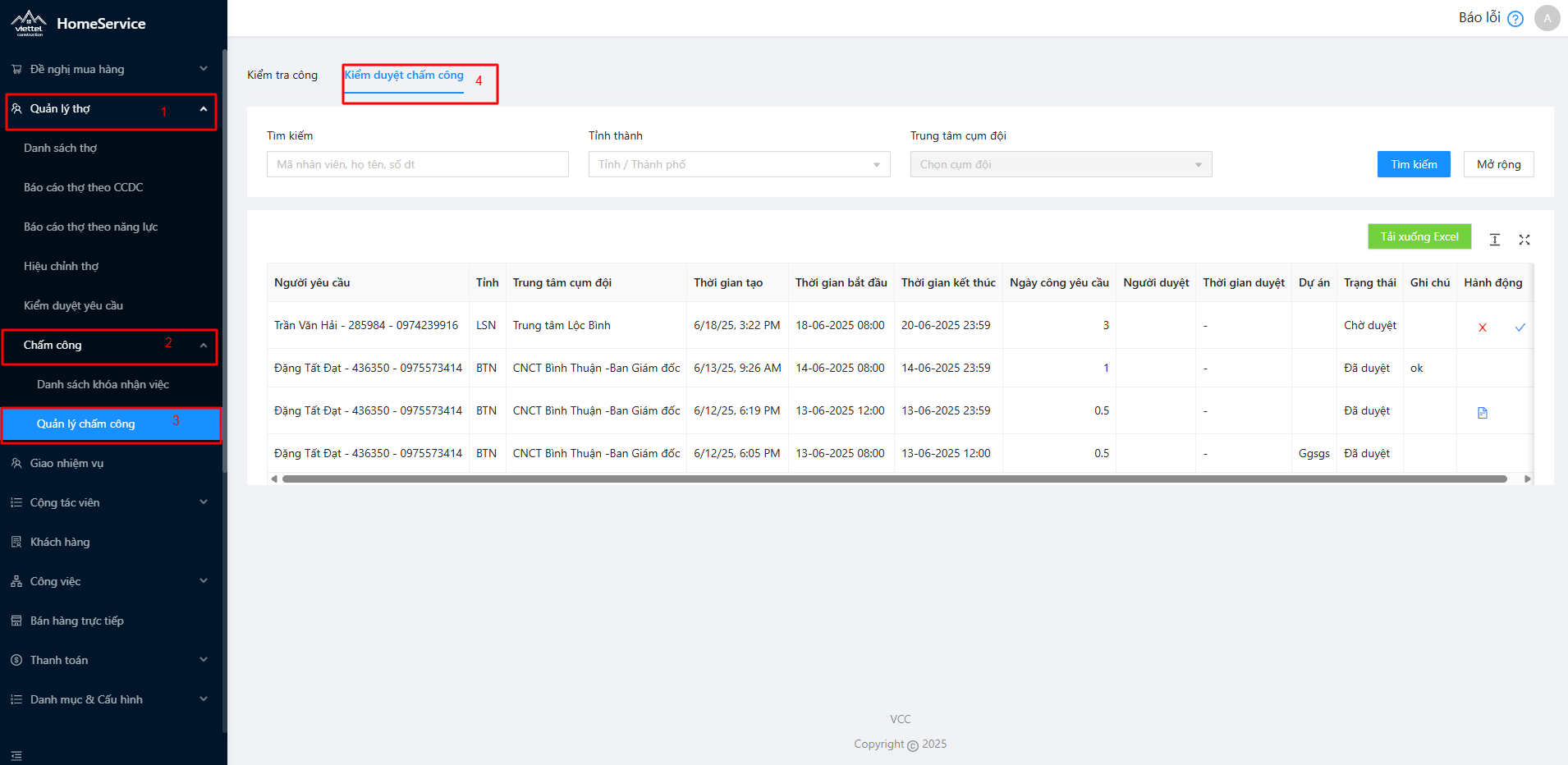
- Bước 3: Tại màn hình danh sách yêu cầu chấm công, click icon Phê duyệt ở yêu cầu chấm công trạng thái Chờ duyệt, hệ thống hiển thị PU Phê duyệt
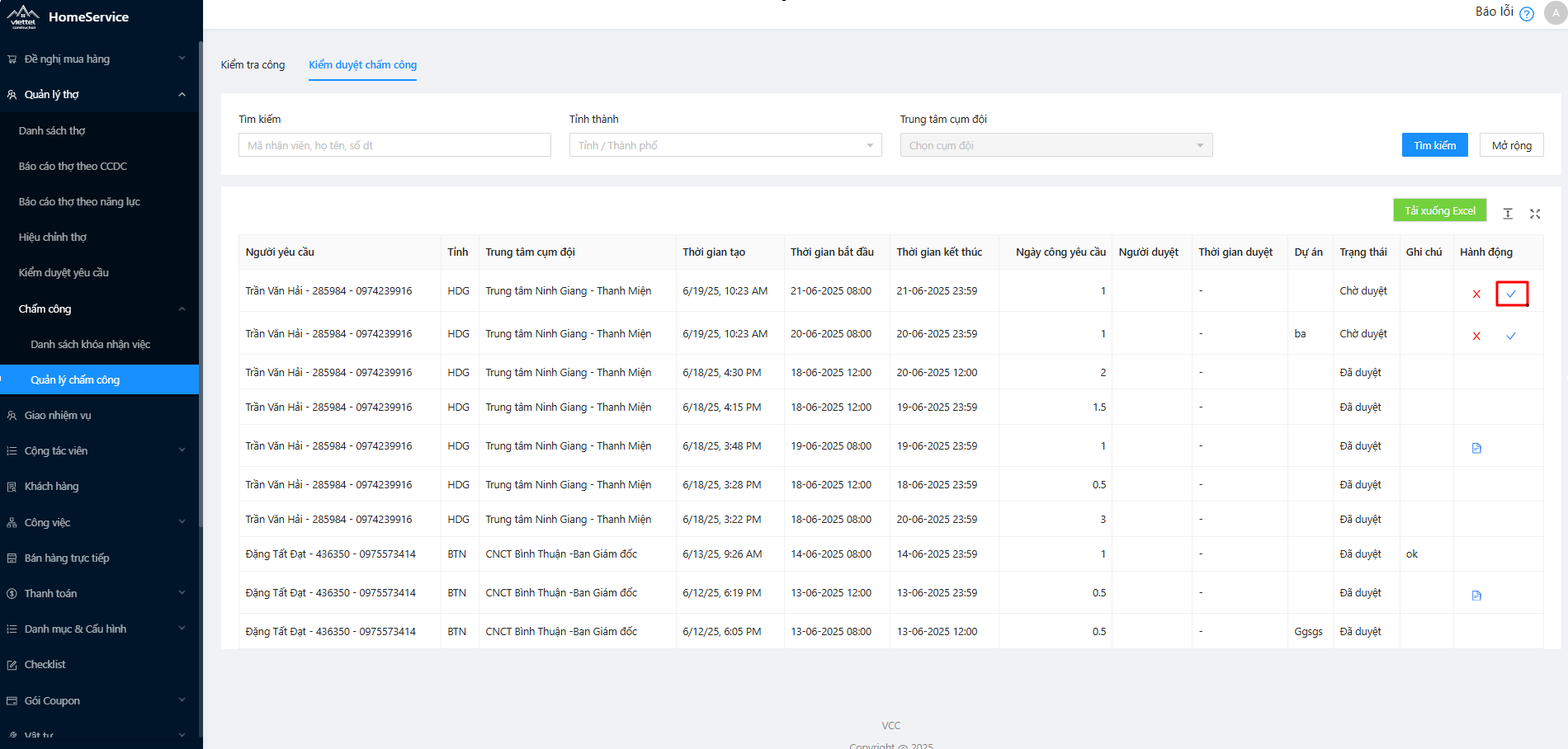
- Bước 4:
+ Bước 4.1: Click button Phê duyệt, hệ thống phê duyệt yêu cầu chấm công thành công, yêu cầu chấm công ở trạng thái Đã duyệt
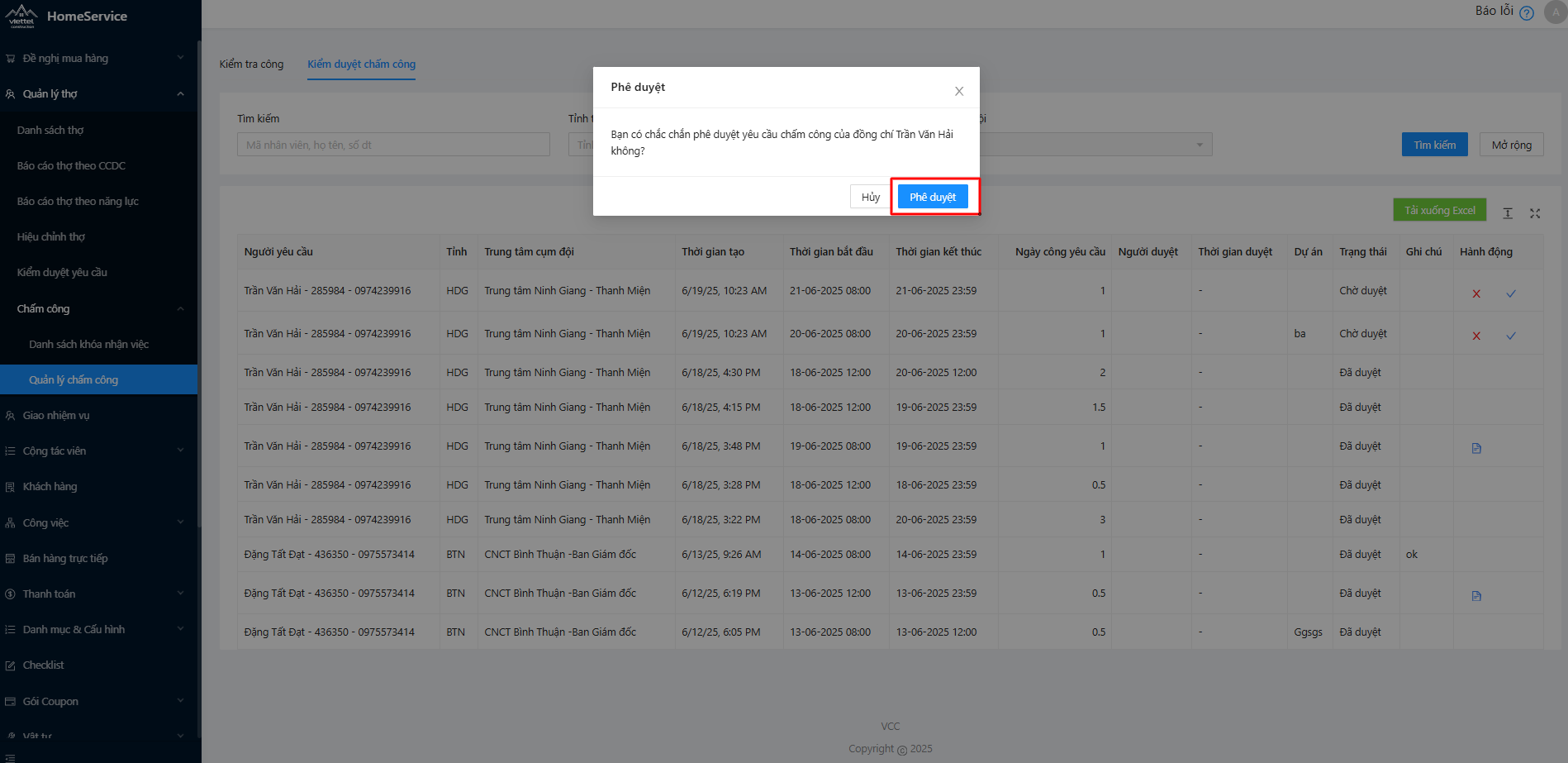
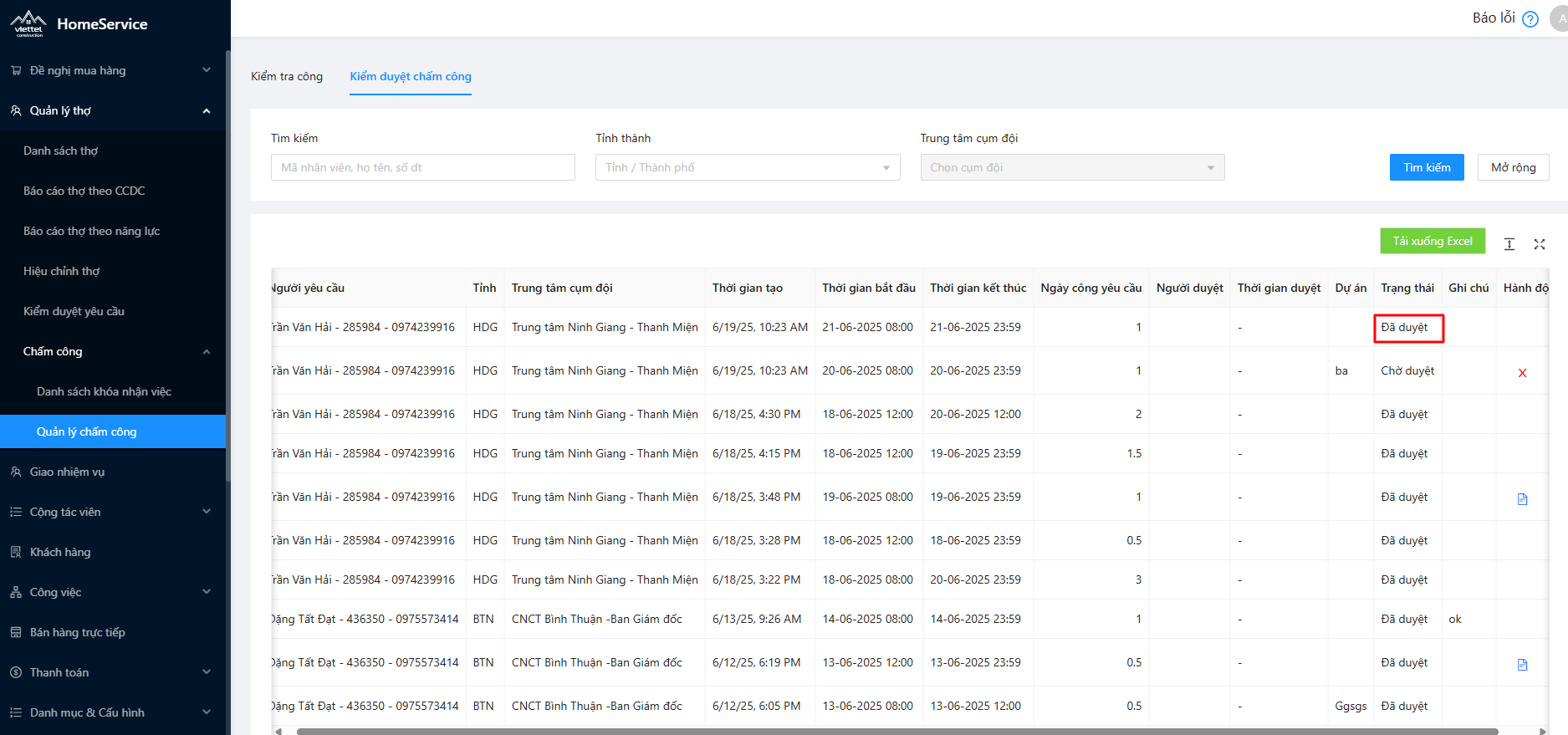
+ Bước 4.2: Click button Hủy, đóng PU
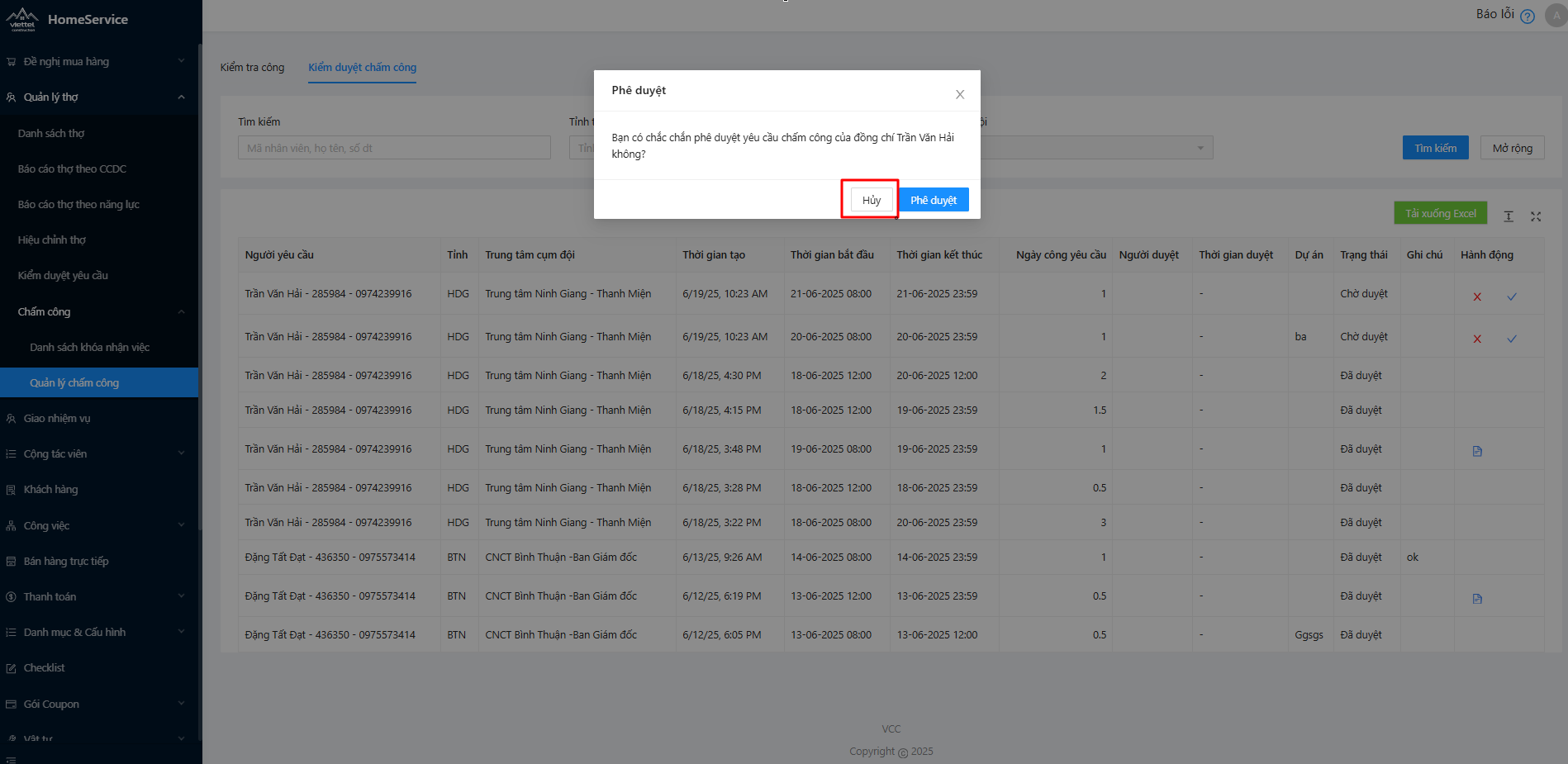
Từ chối yêu cầu chấm công #
Mô tả:
- Từ chối yêu cầu chấm công ở trạng thái Chờ duyệt
Các bước thực hiện:
- Bước 1: Đăng nhập Web với tài khoản được phân quyền
- Bước 2: Chọn menu: Quản lý thợ > Chấm công>Quản lý chấm công > tab Kiểm duyệt chấm công
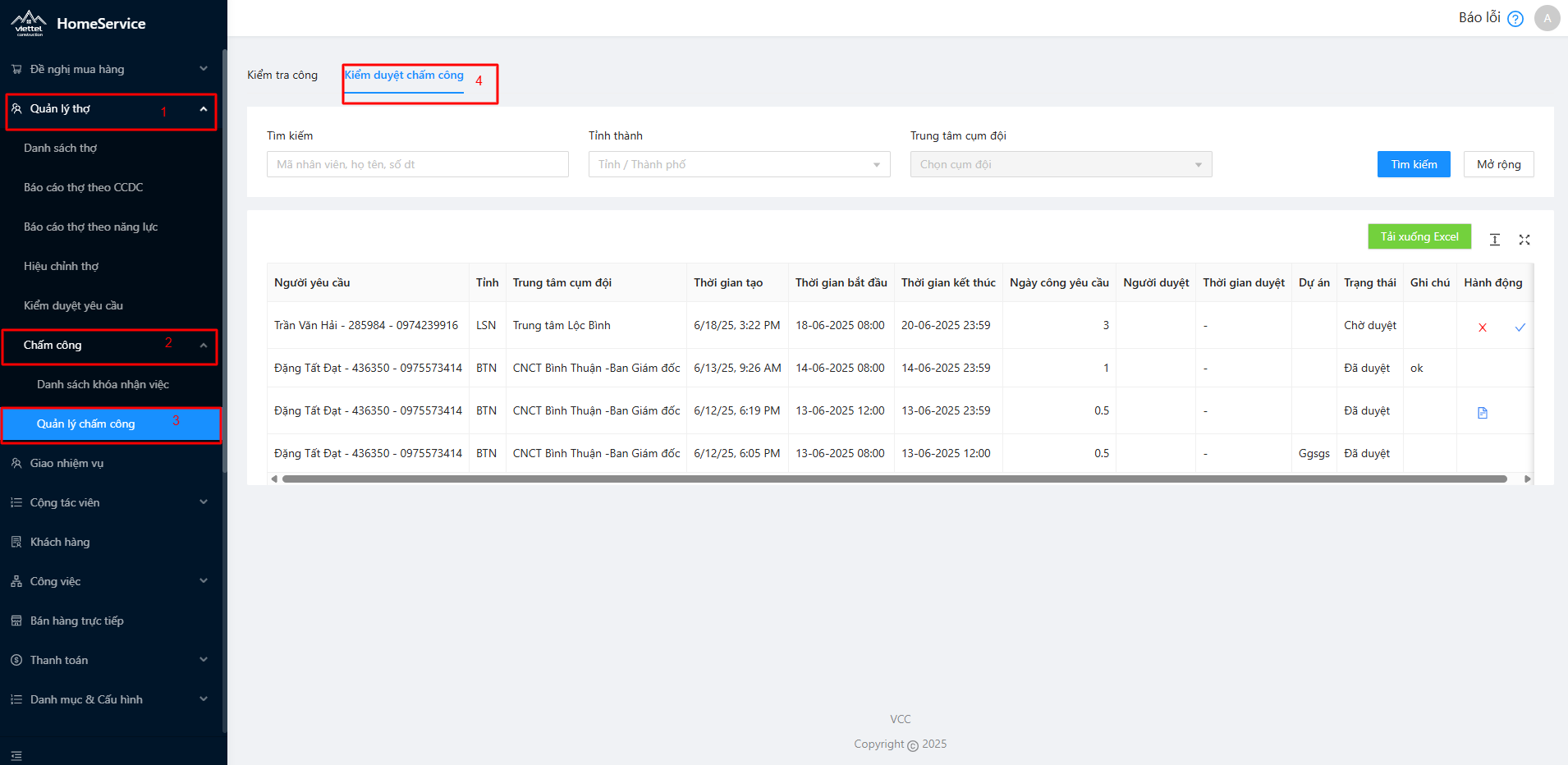
- Bước 3: Tại màn hình danh sách yêu cầu chấm công, click icon Từ chối ở yêu cầu chấm công trạng thái Chờ duyệt, hệ thống hiển thị PU Từ chối
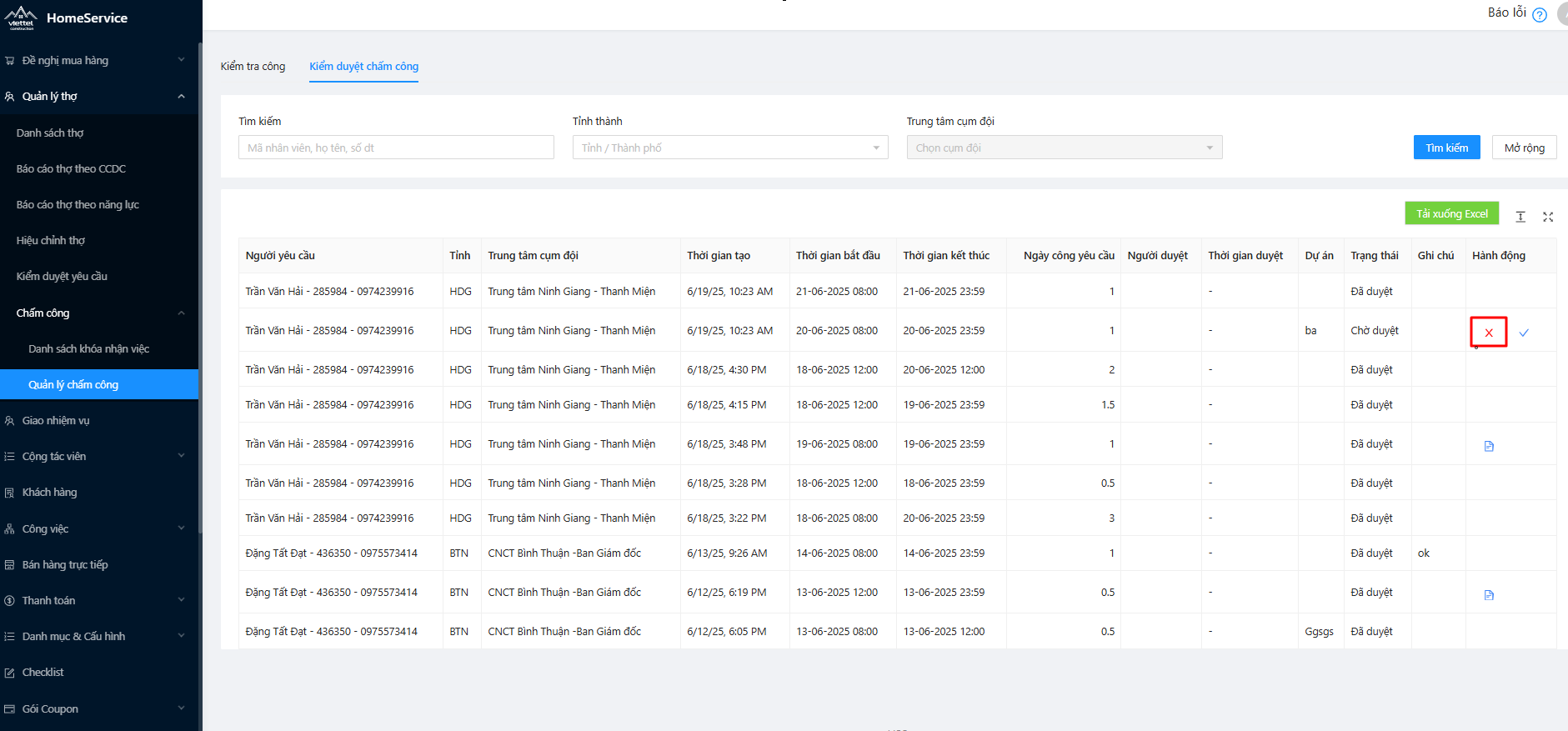
- Bước 4:
+ Bước 4.1: Click button Từ chối, hệ thống từ chối phê duyệt yêu cầu chấm công thành công, yêu cầu chấm công ở trạng thái Bị từ chối
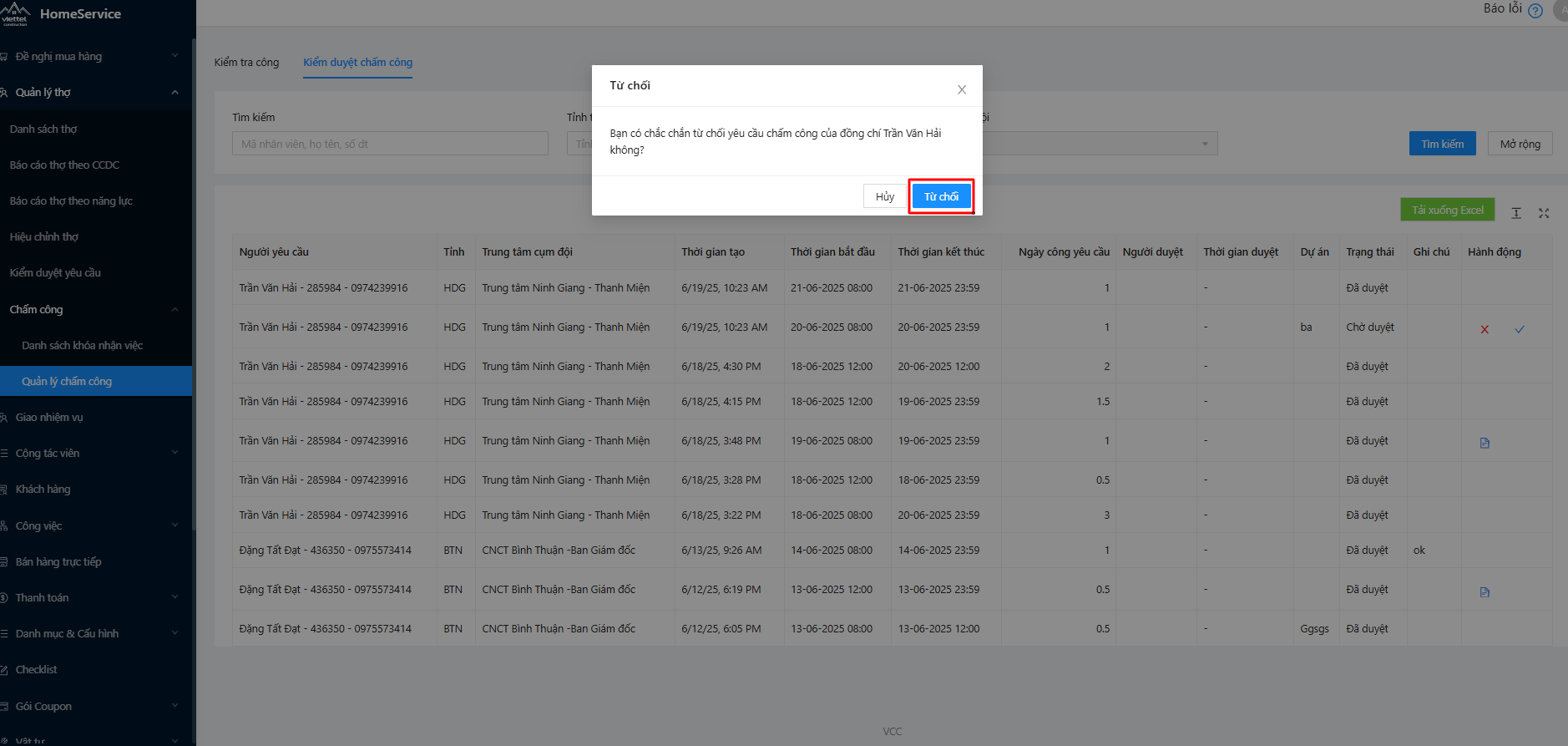
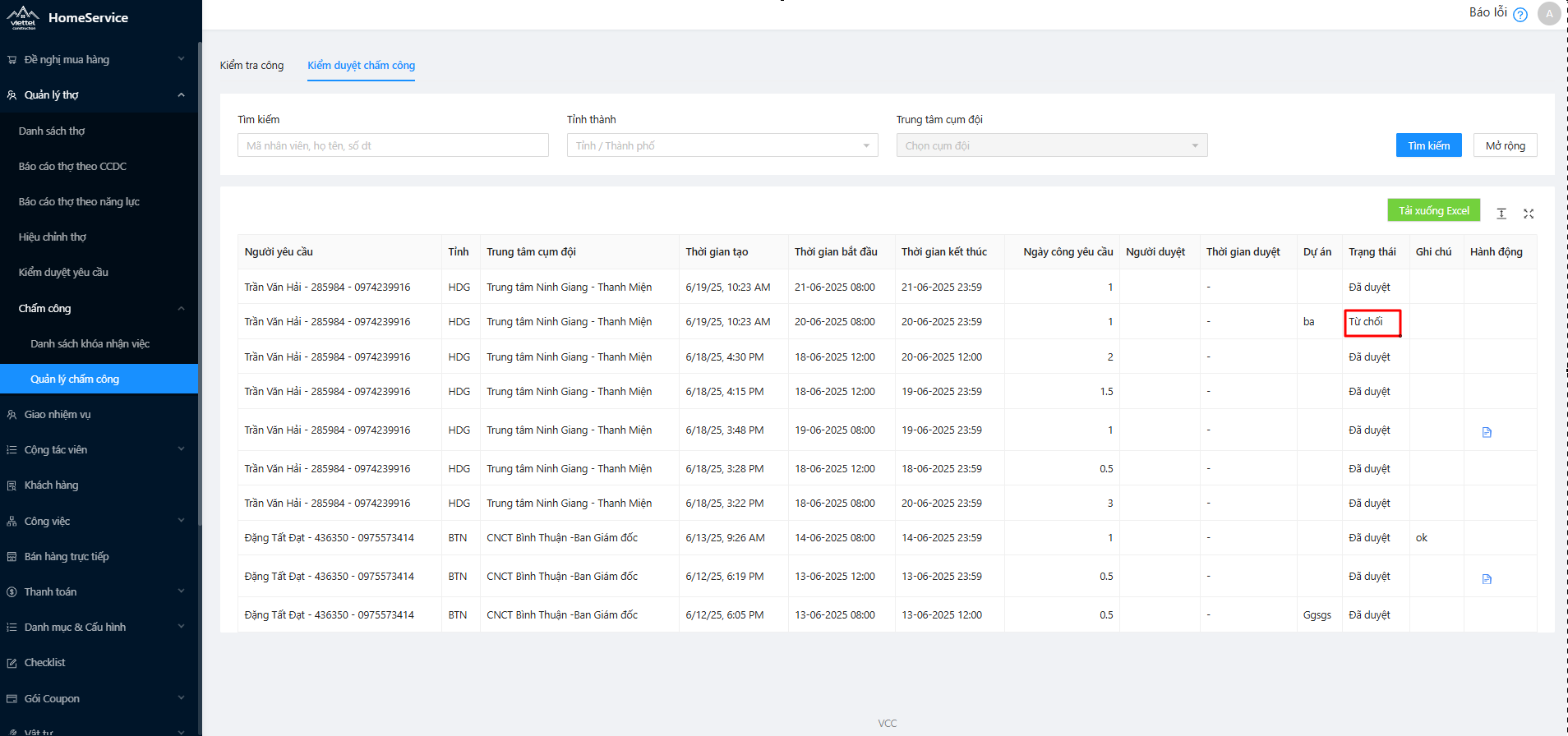
+ Bước 4.2: Click button Hủy, đóng PU
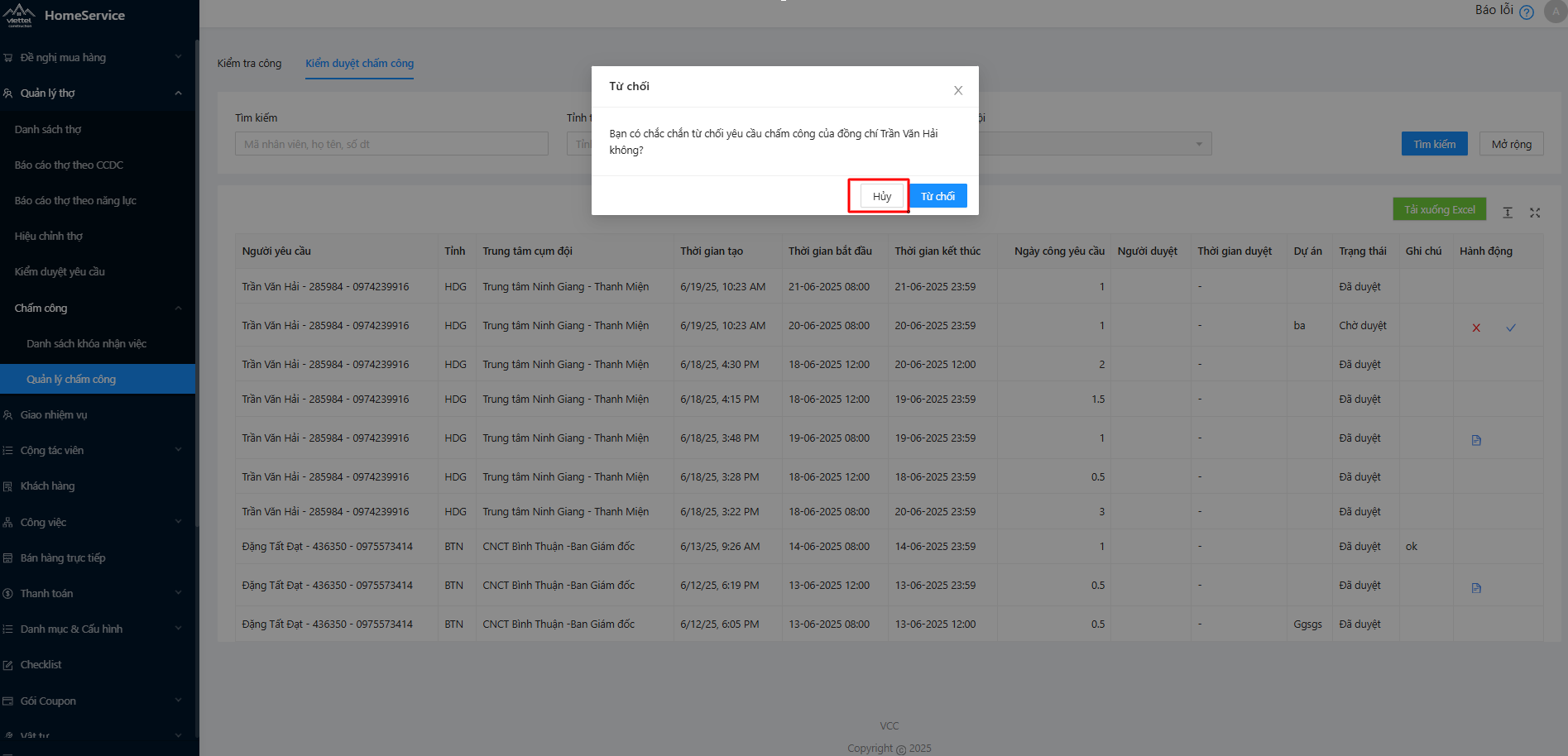
Cấu hình số đơn theo địa bàn #
Mô tả:
- Bổ sung cấu hình Bắt buộc đi làm
Các bước thực hiện:
- Bước 1: Đăng nhập Web với tài khoản được phân quyền
- Bước 2: Click menu: Danh mục & Cấu hình > Cấu hình số đơn theo địa bàn
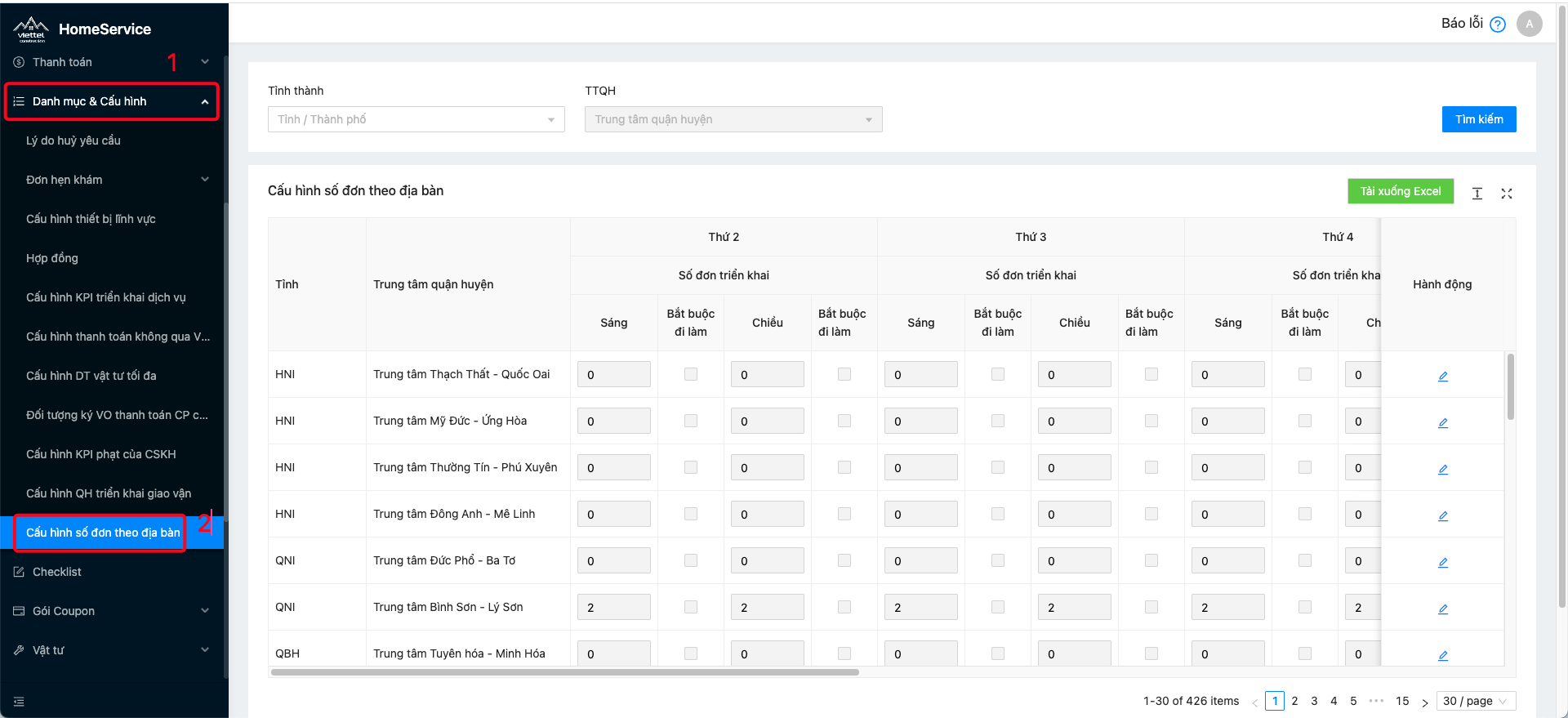
- Bước 3: Click icon Chỉnh sửa, hệ thống enable cho phép chỉnh sửa các thông tin: Số lượng đơn buổi sáng, chiều, checkbox Bắt buộc đi làm
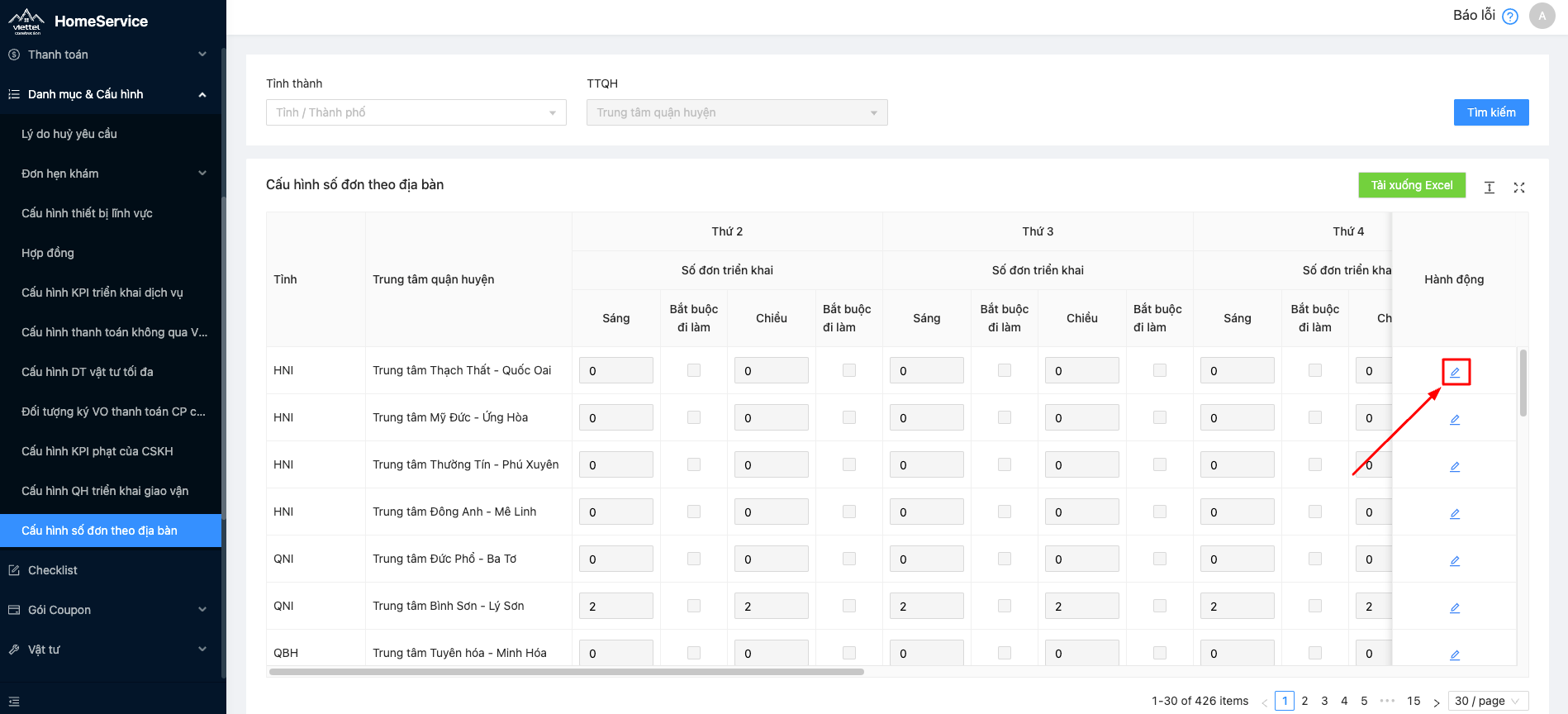
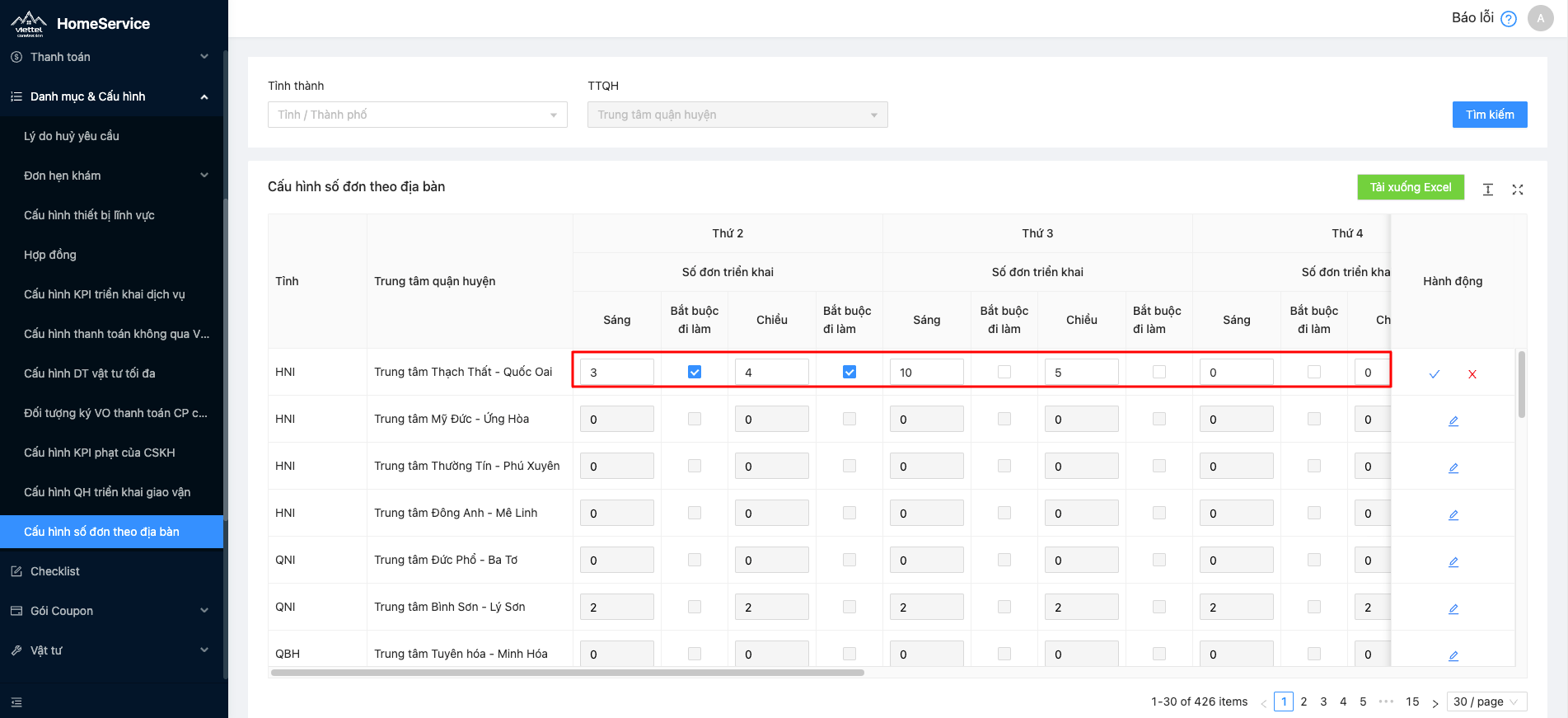
- Bước 4: Tích chọn/bỏ chọn checkbox Bắt buộc đi làm
+ Bước 4.1: Click icon ![]() , hệ thống lưu lại thông tin cấu hình thành công
, hệ thống lưu lại thông tin cấu hình thành công
+ Bước 4.2: Click icon ![]() , hệ thống hủy bỏ thao tác cập nhật
, hệ thống hủy bỏ thao tác cập nhật
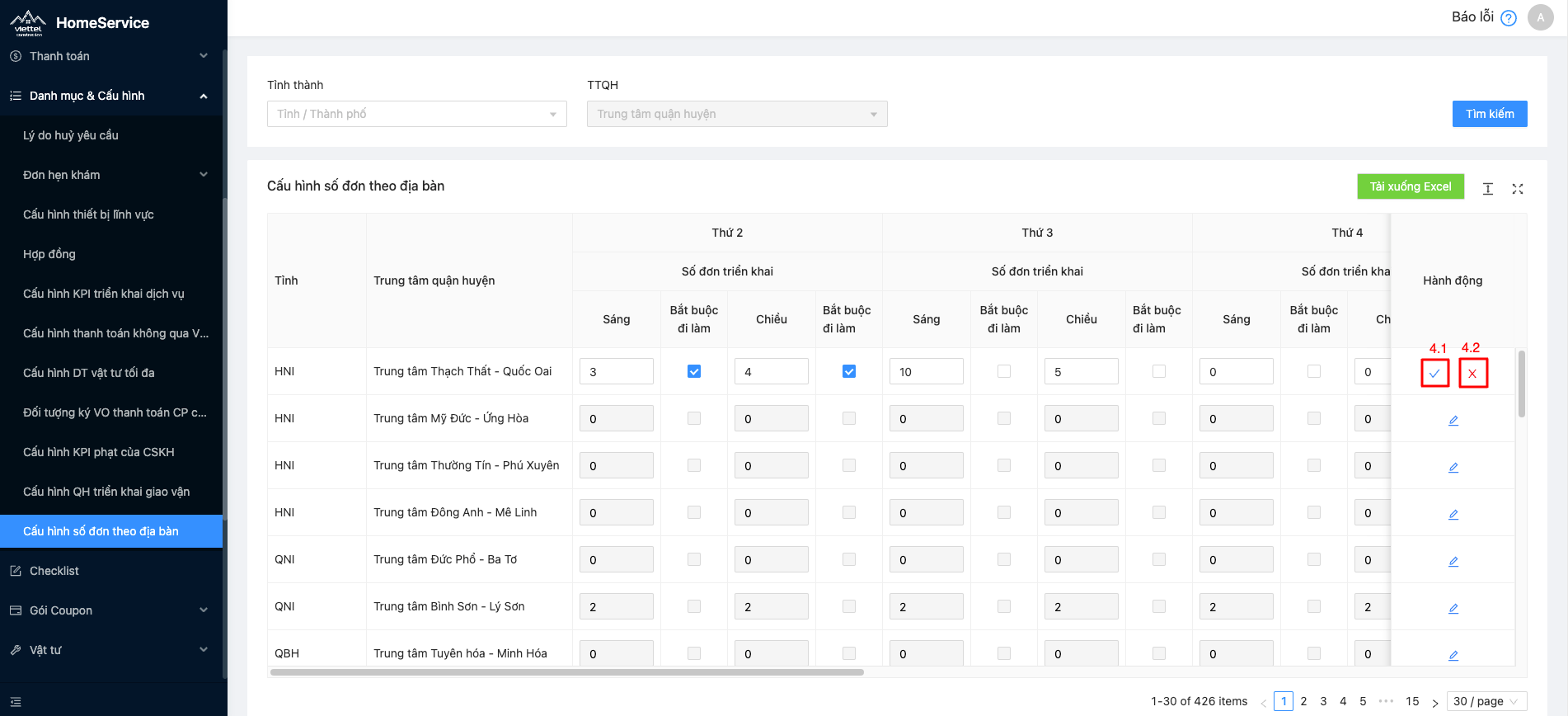
Báo cáo kế hoạch triển khai đơn hàng #
Mô tả:
- Sửa “Báo cáo kế hoạch triển khai đơn hàng” trường hợp 100% FT3 bận chỉ nhận đơn theo ngày cấu hình
Các bước thực hiện:
- Bước 1: Đăng nhập Web với tài khoản được phân quyền
- Bước 2: Click menu: Báo cáo > Báo cáo kế hoạch triển khai đơn hàng
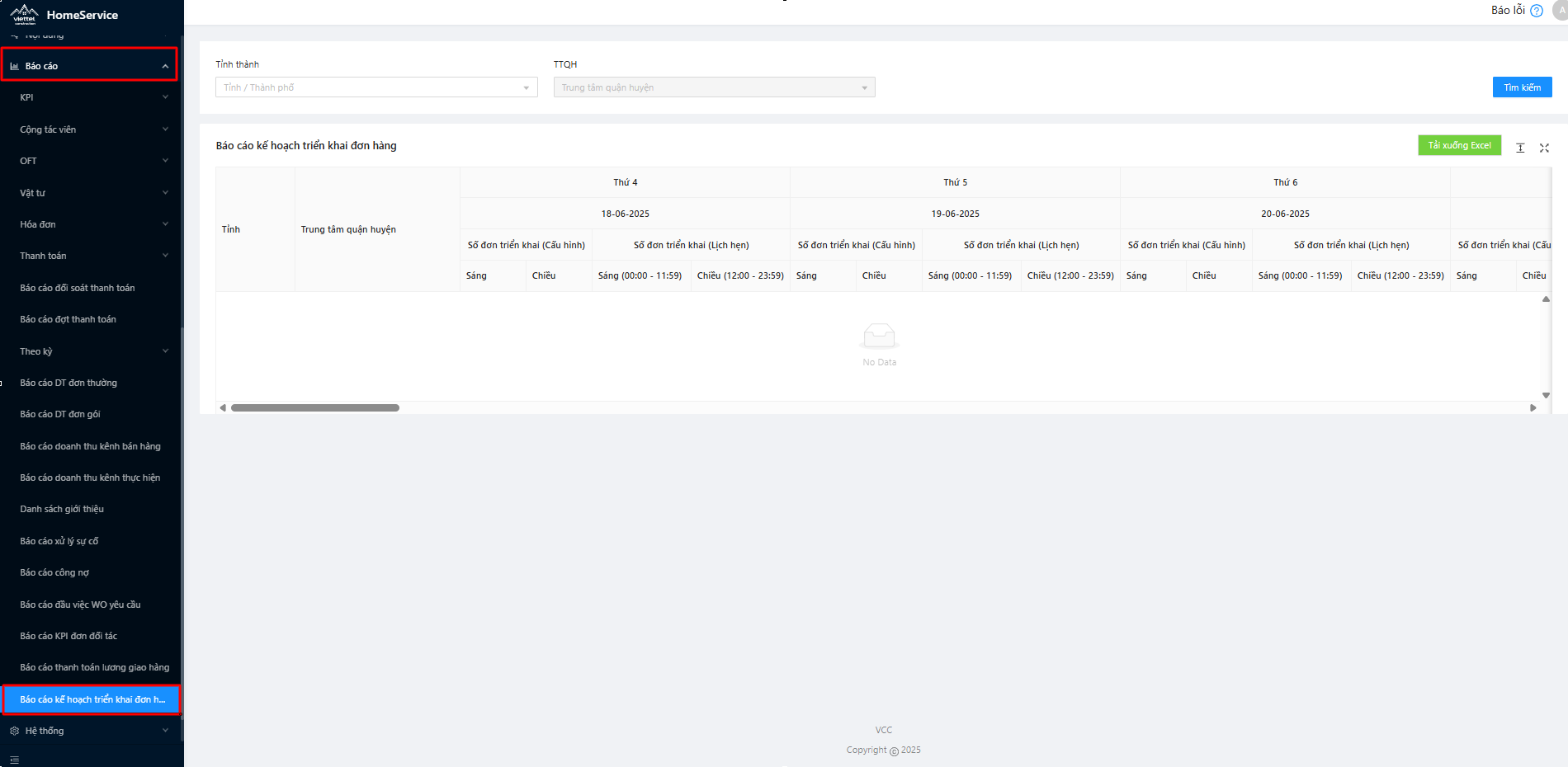
- Bước 3: Chọn Trung tâm cụm đội có FT3 và toàn bộ FT3 tại TTQH không chấm công là “Triển khai đơn hàng B2C” vào thời gian không được cấu hình Bắt buộc đi làm, hệ thống hiển thị số đơn triển khai = 0 thay cho số cấu hình
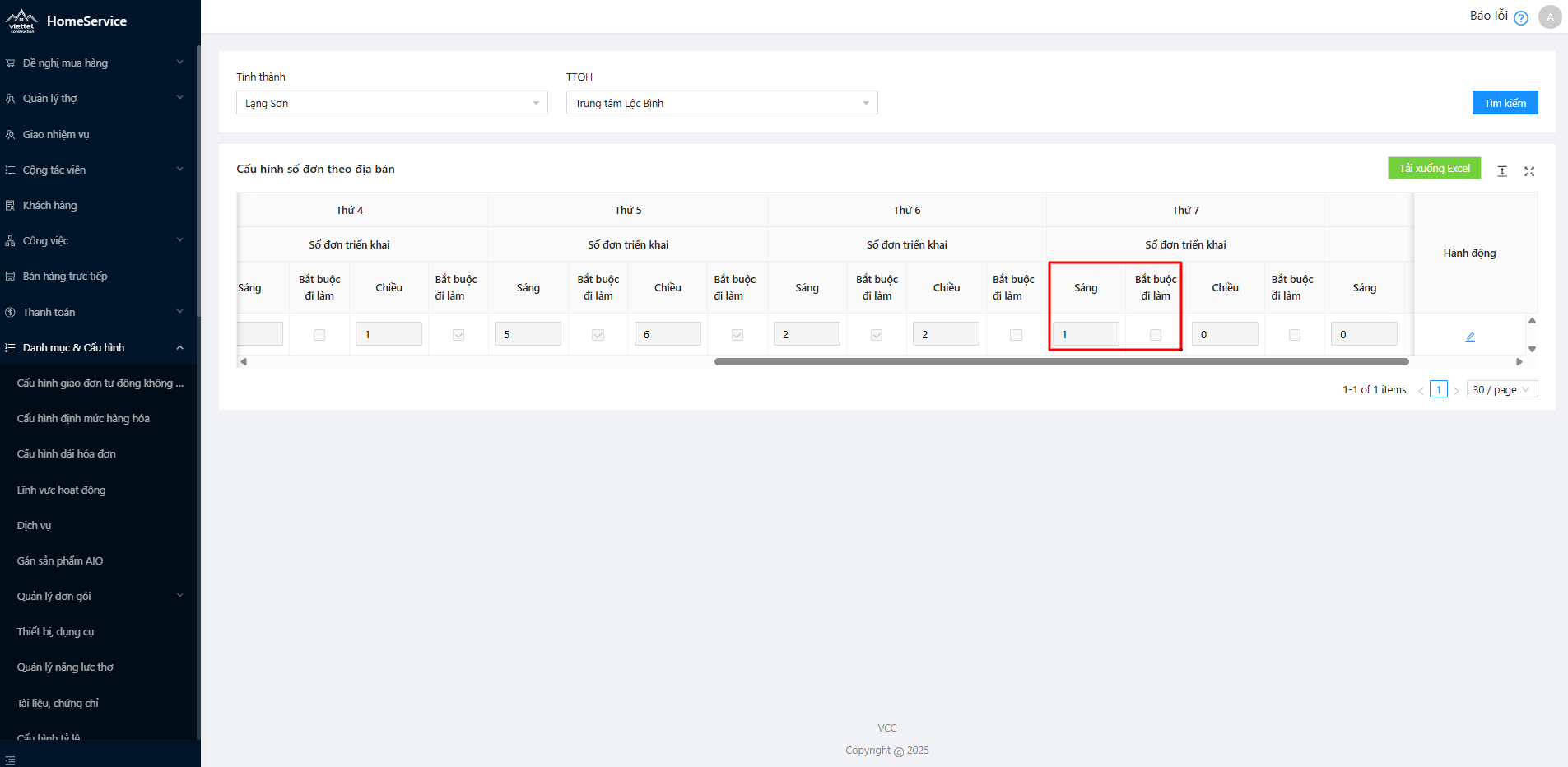
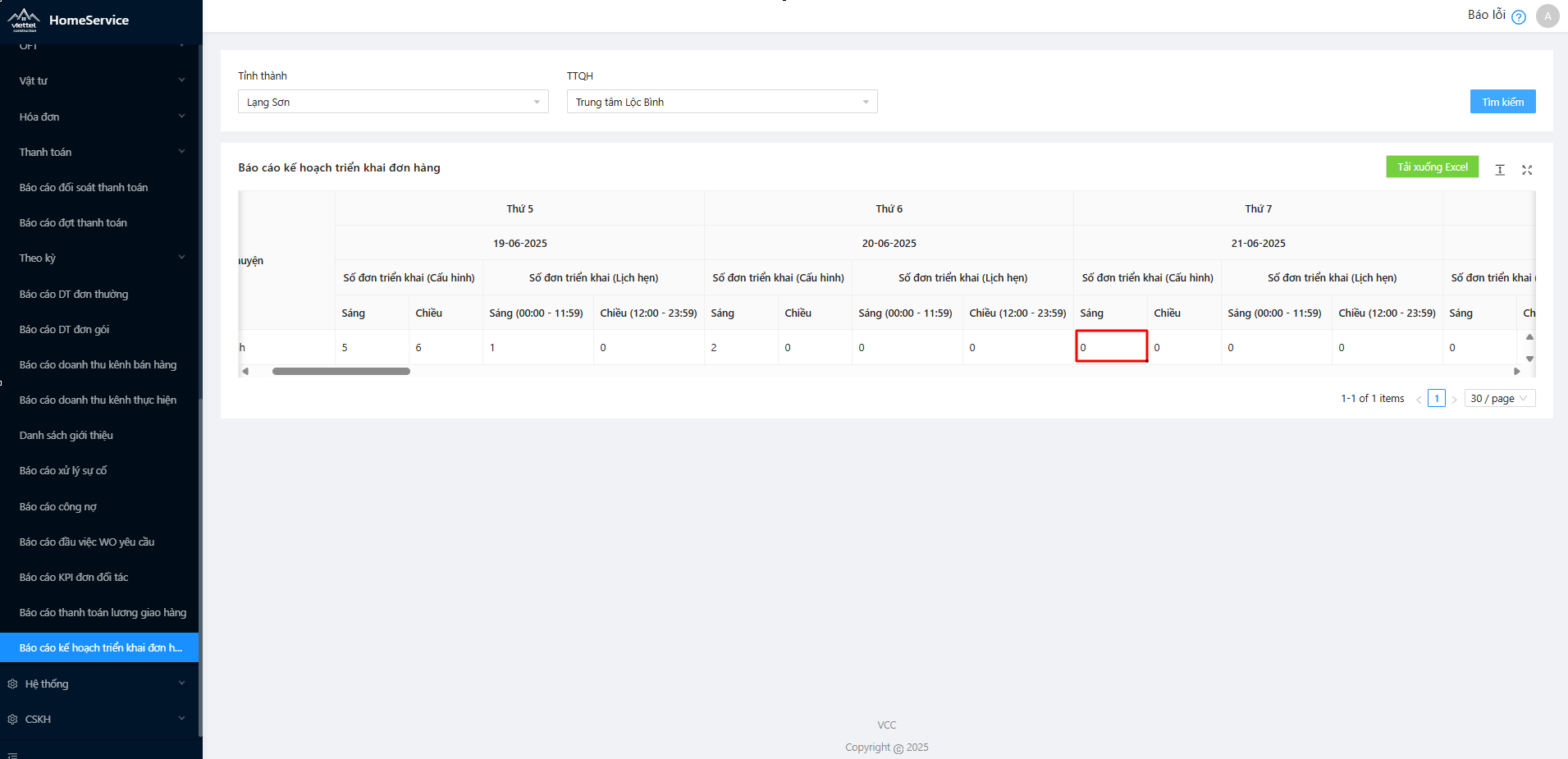
Tạo đơn hàng #
4.1. Tạo đơn hàng trường hợp TTQH có thợ FT3, thợ có chấm công đi làm và không cấu hình Bắt buộc đi làm #
Mô tả:
- Tạo đơn hàng theo cấu hình số đơn theo địa bàn không cấu hình Bắt buộc đi làm
Các bước thực hiện:
- Bước 1: Đăng nhập Web với tài khoản được phân quyền
- Bước 2: Click menu: Công việc > Tạo công việc đơn thường
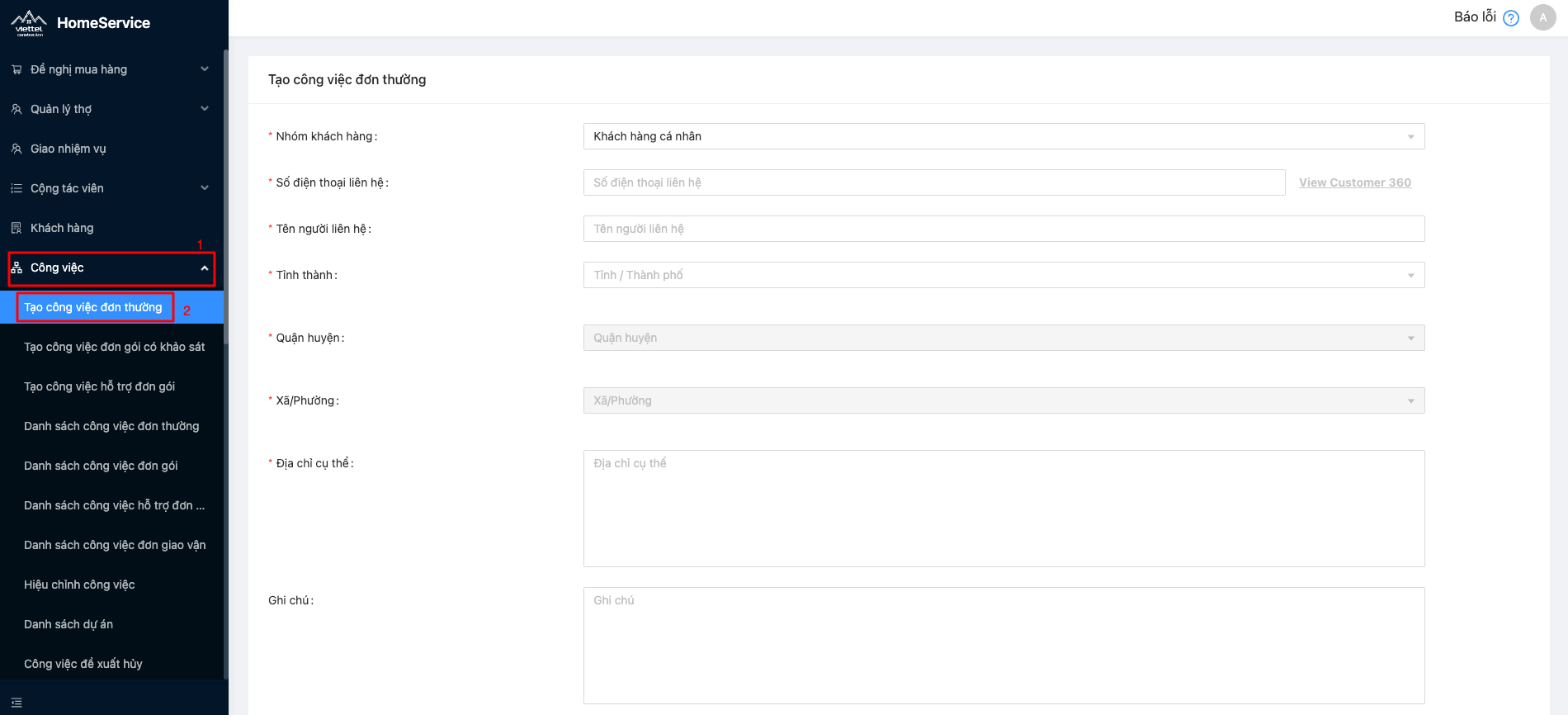
- Bước 3: Chọn Địa chỉ khách hàng ở TTQH cấu hình số đơn triển khai > 0, có thợ FT3, thợ có chấm công đi làm và không cấu hình Bắt buộc đi làm
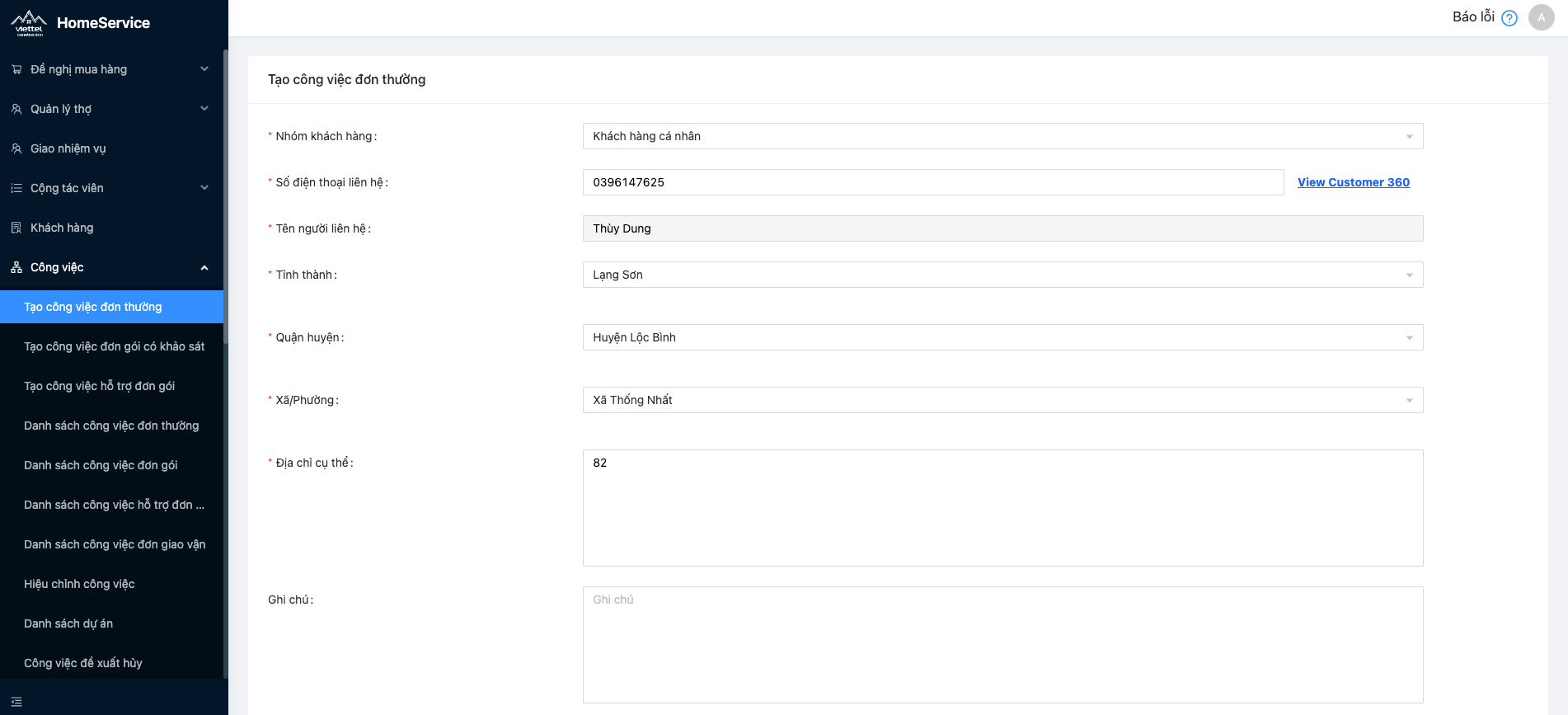
- Bước 4: Click chọn Khoảng thời gian triển khai, hệ thống hiển thị thời gian Thợ sẵn
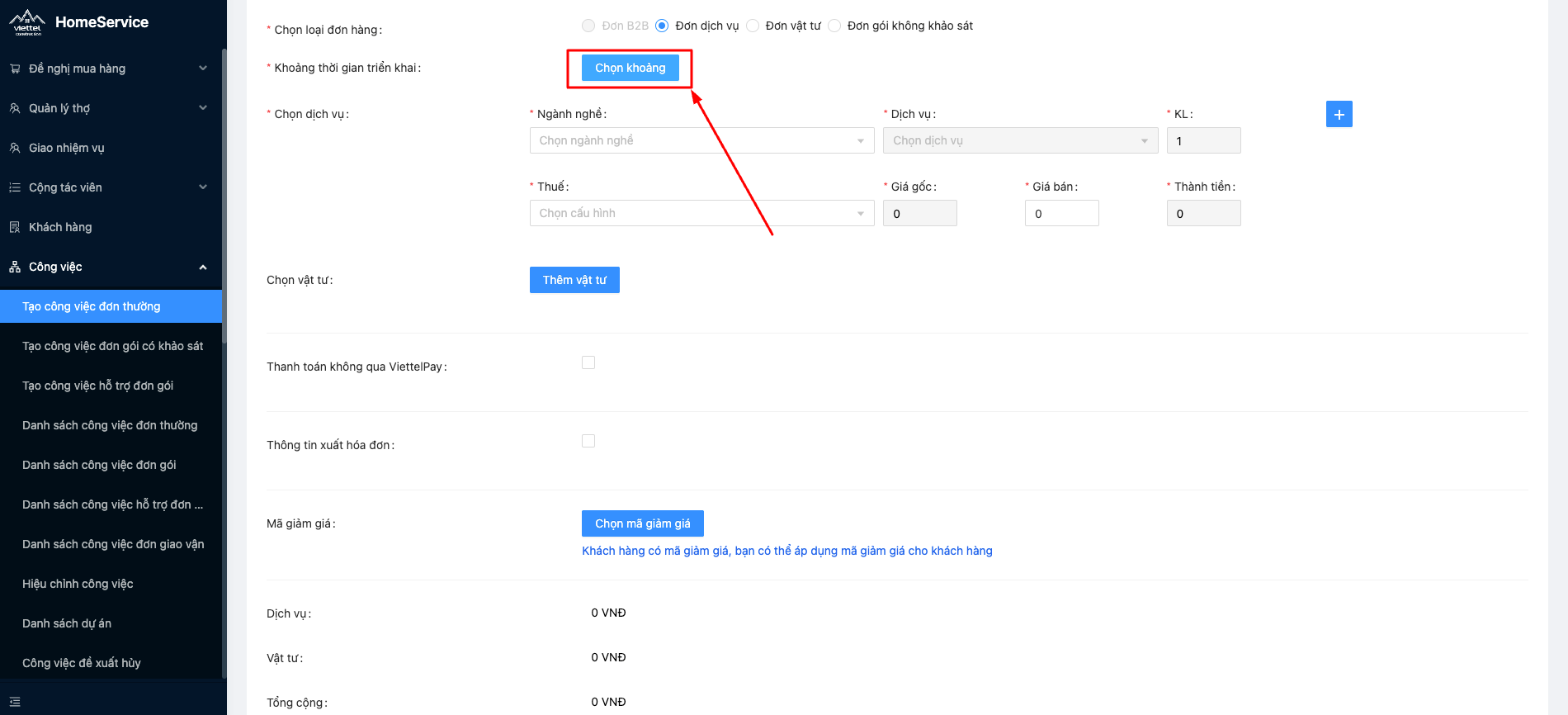
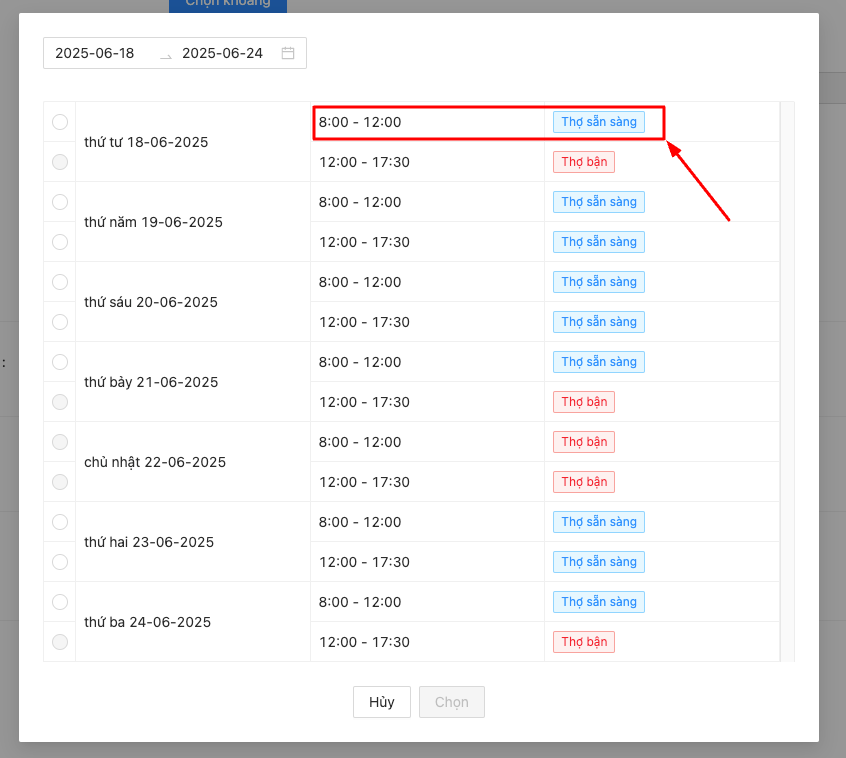
- Bước 5: Nhập các thông tin khác hợp lệ, click button Tạo, hệ thống tạo đơn hàng thành công
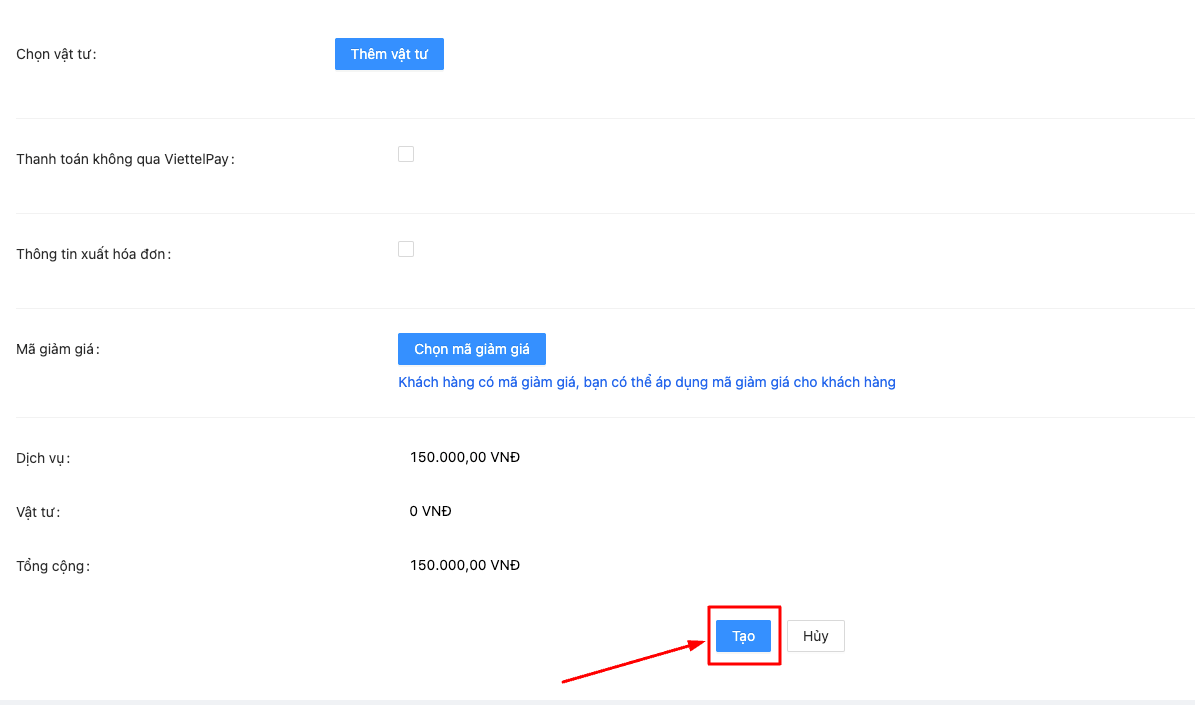
4.2. Tạo đơn hàng trường hợp TTQH có thợ FT3, thợ không chấm công đi làm và có cấu hình Bắt buộc đi làm #
Mô tả:
- Tạo đơn hàng theo cấu hình số đơn theo địa bàn có cấu hình Bắt buộc đi làm
Các bước thực hiện:
- Bước 1: Đăng nhập Web với tài khoản được phân quyền
- Bước 2: Click menu: Công việc > Tạo công việc đơn thường
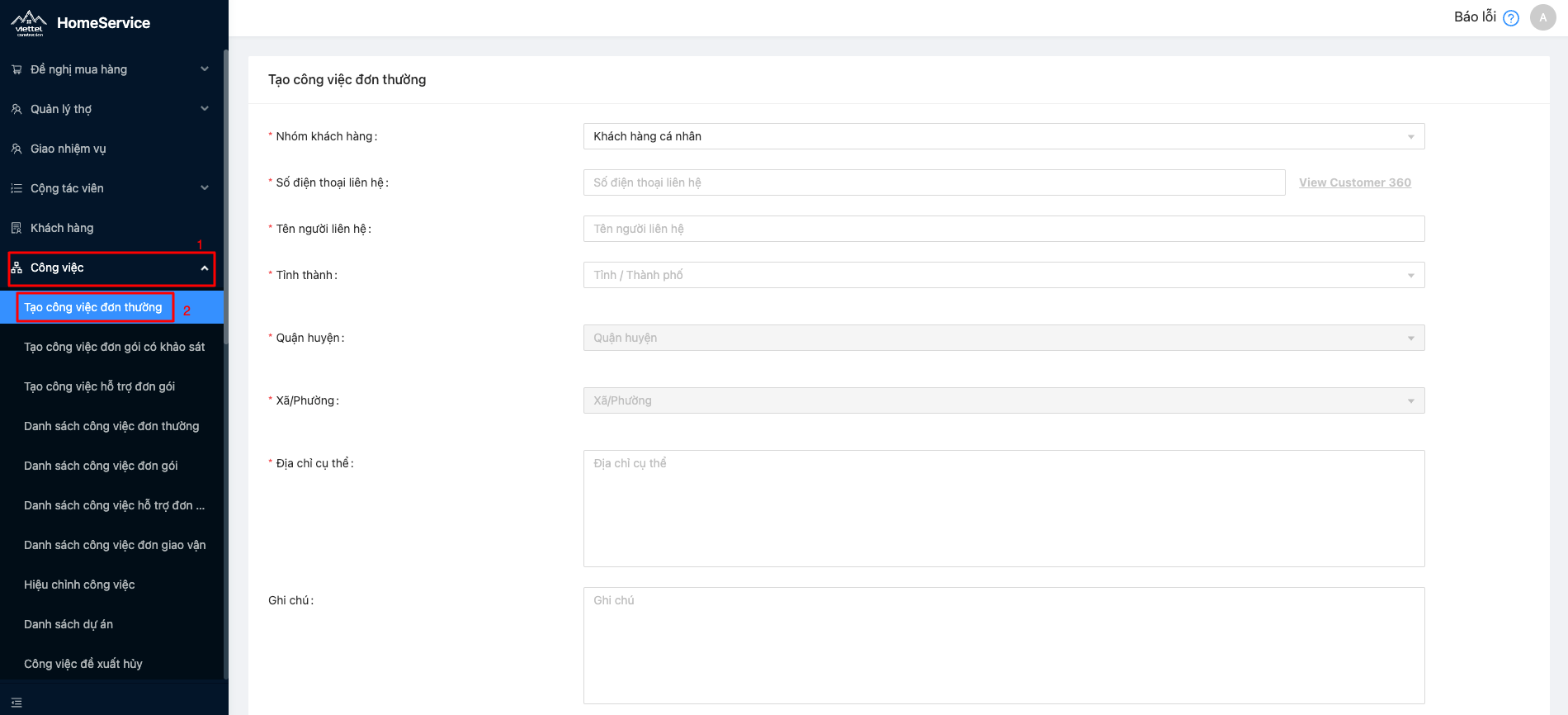
- Bước 3: Chọn Địa chỉ khách hàng ở TTQH cấu hình số đơn triển khai > 0, có thợ FT3, thợ không chấm công đi làm và có cấu hình Bắt buộc đi làm
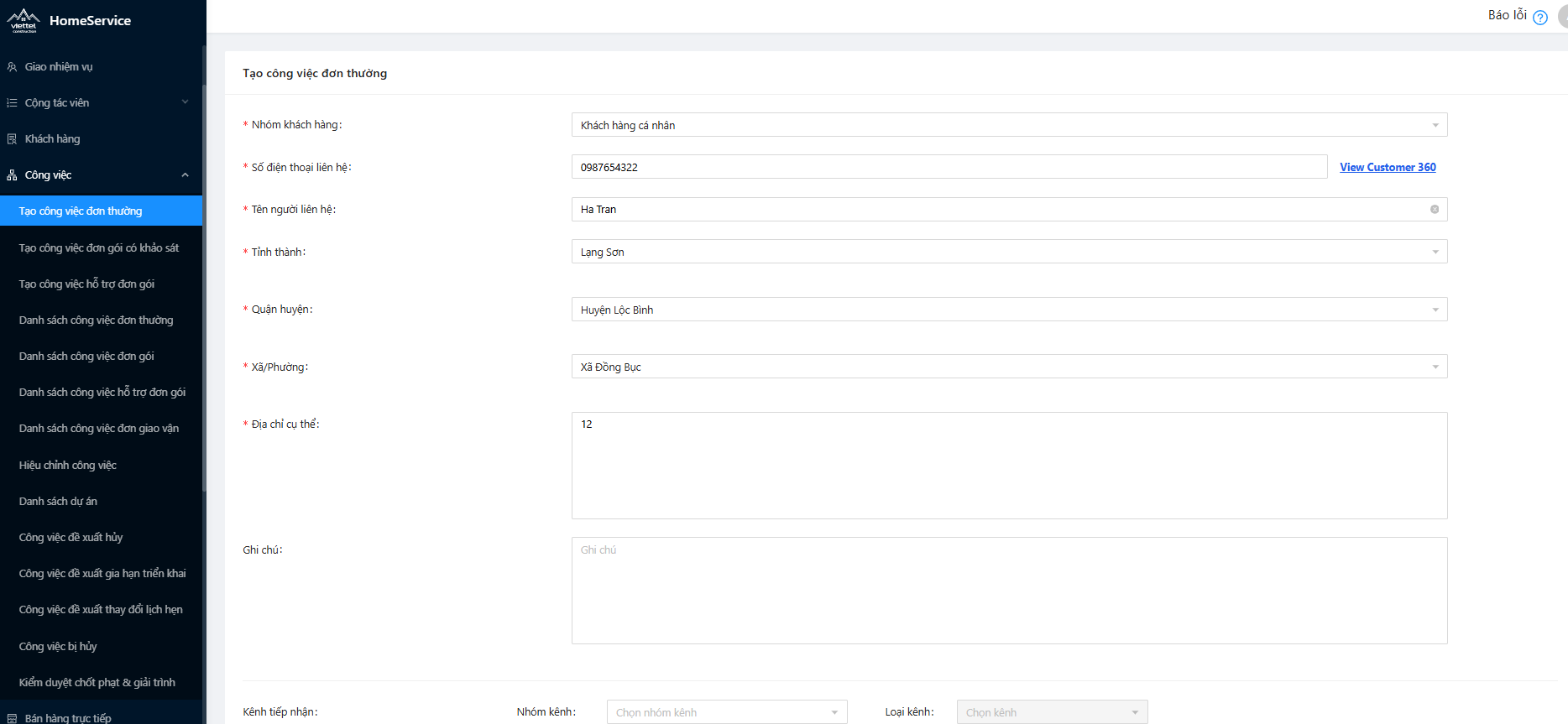
- Bước 4: Click chọn Khoảng thời gian triển khai, hệ thống hiển thị thời gian Thợ sẵn
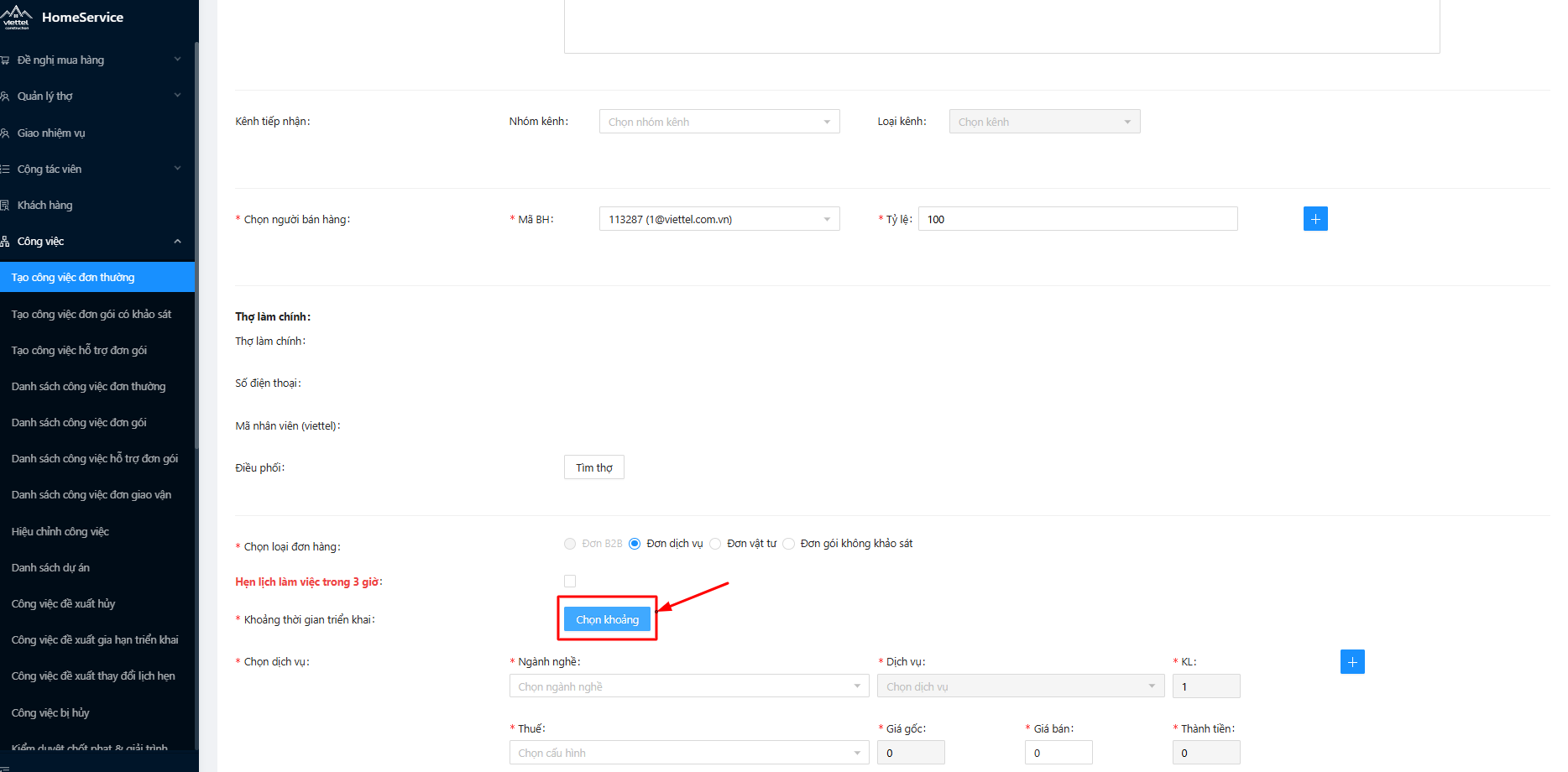
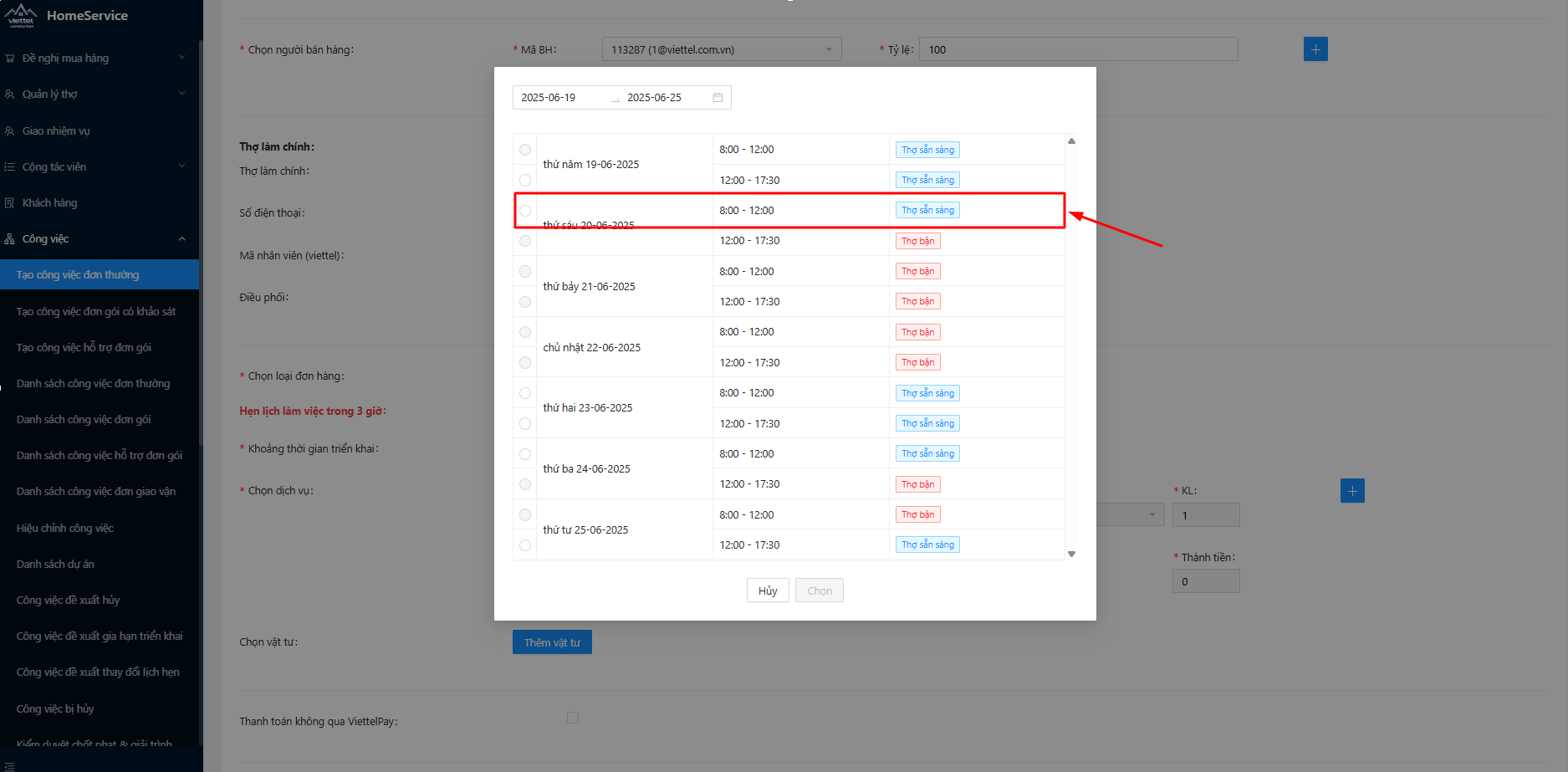
- Bước 5: Nhập các thông tin khác hợp lệ, click button Tạo đơn hàng, hệ thống tạo đơn hàng thành công
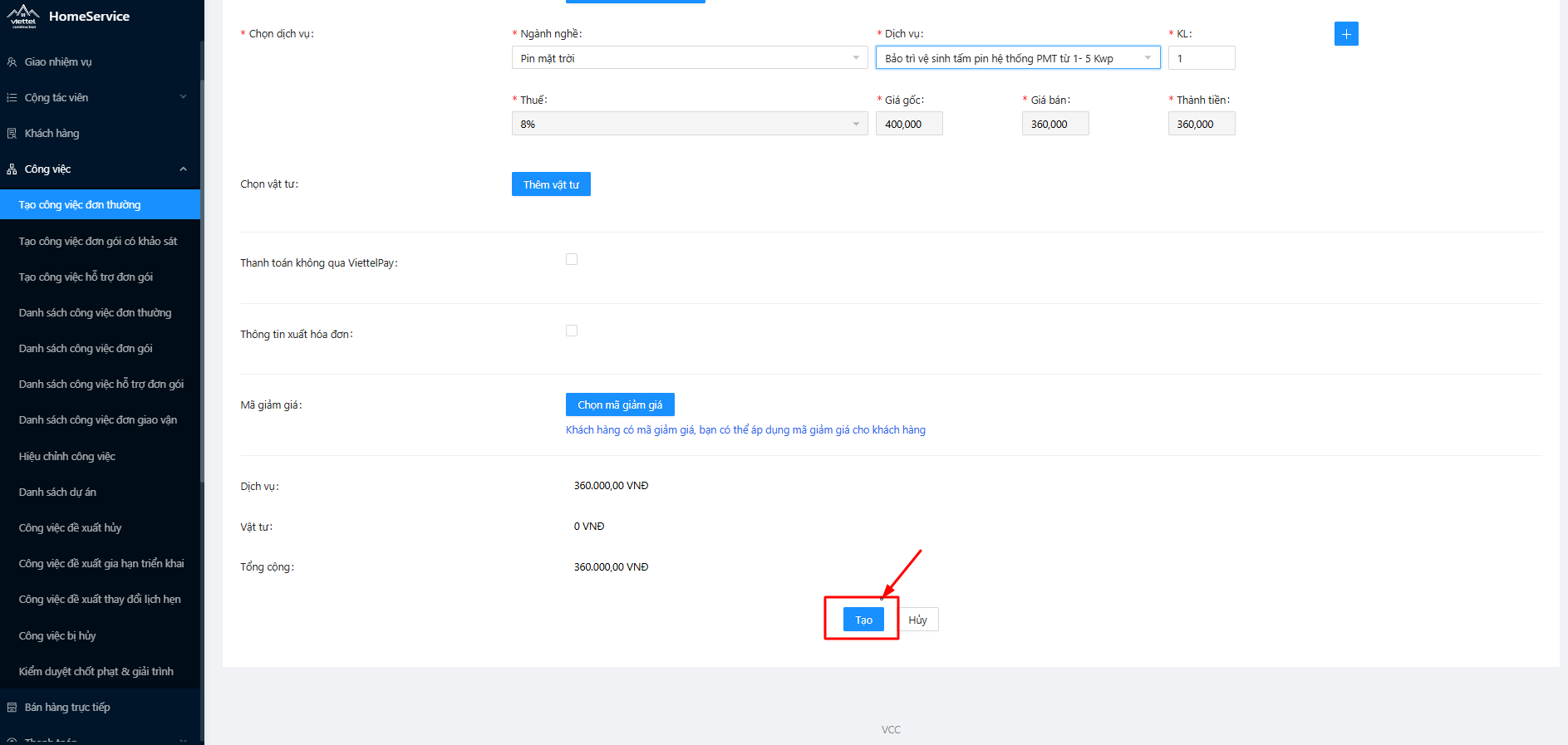
4.3. Tạo đơn hàng trường hợp TTQH có thợ FT3, thợ không chấm công đi làm và không cấu hình Bắt buộc đi làm #
Mô tả:
- Tạo đơn hàng theo cấu hình số đơn theo địa bàn không cấu hình Bắt buộc đi làm
Các bước thực hiện:
- Bước 1: Đăng nhập Web với tài khoản được phân quyền
- Bước 2: Click menu: Công việc > Tạo công việc đơn thường
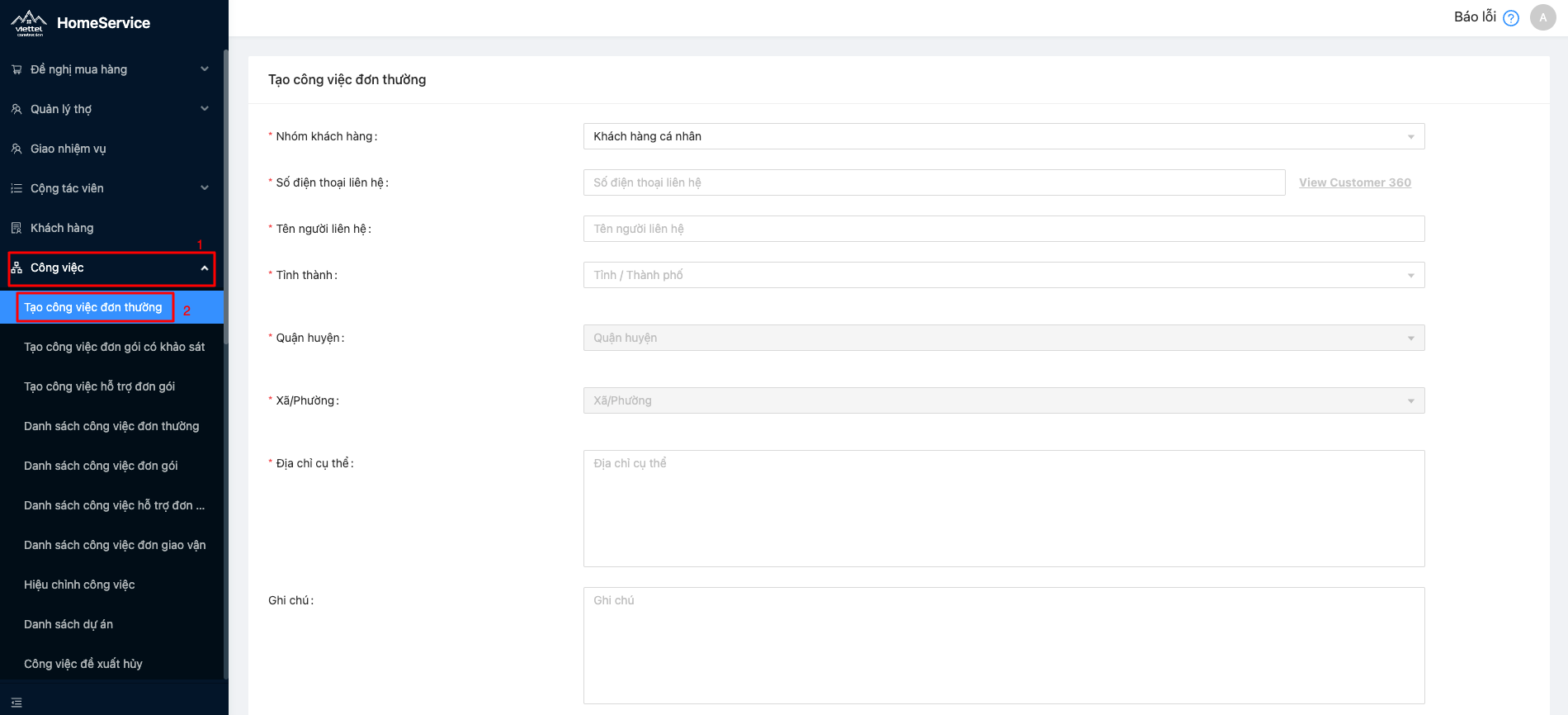
- Bước 3: Chọn Địa chỉ khách hàng ở TTQH cấu hình số đơn triển khai > 0, có thợ FT3, thợ không chấm công đi làm và không cấu hình Bắt buộc đi làm
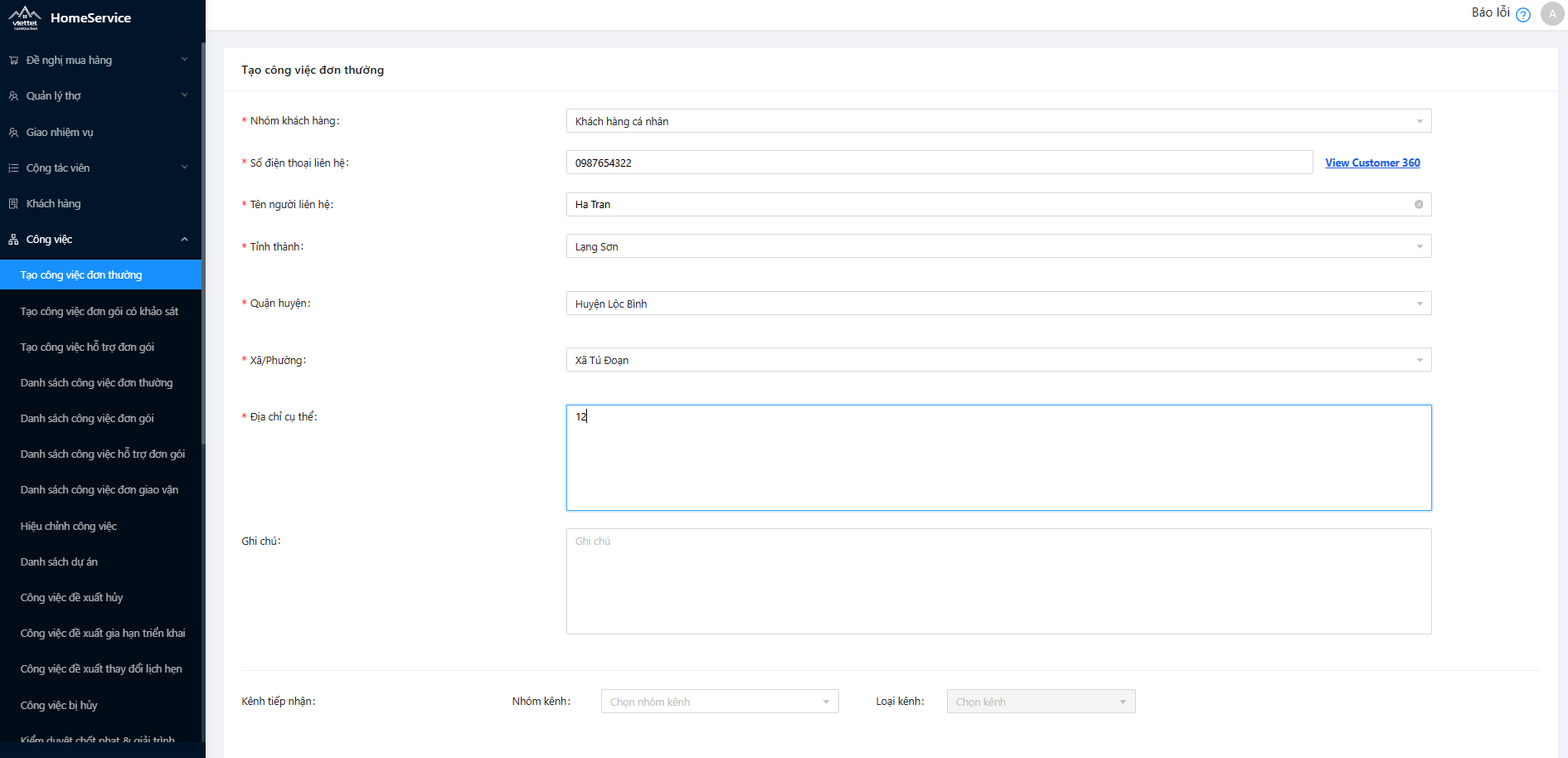
- Bước 4: Click chọn Thời gian triển khai, hệ thống hiển thị thời gian Thợ bận, hệ thống không cho phép tạo đơn với khoảng thời gian Thợ bận đó
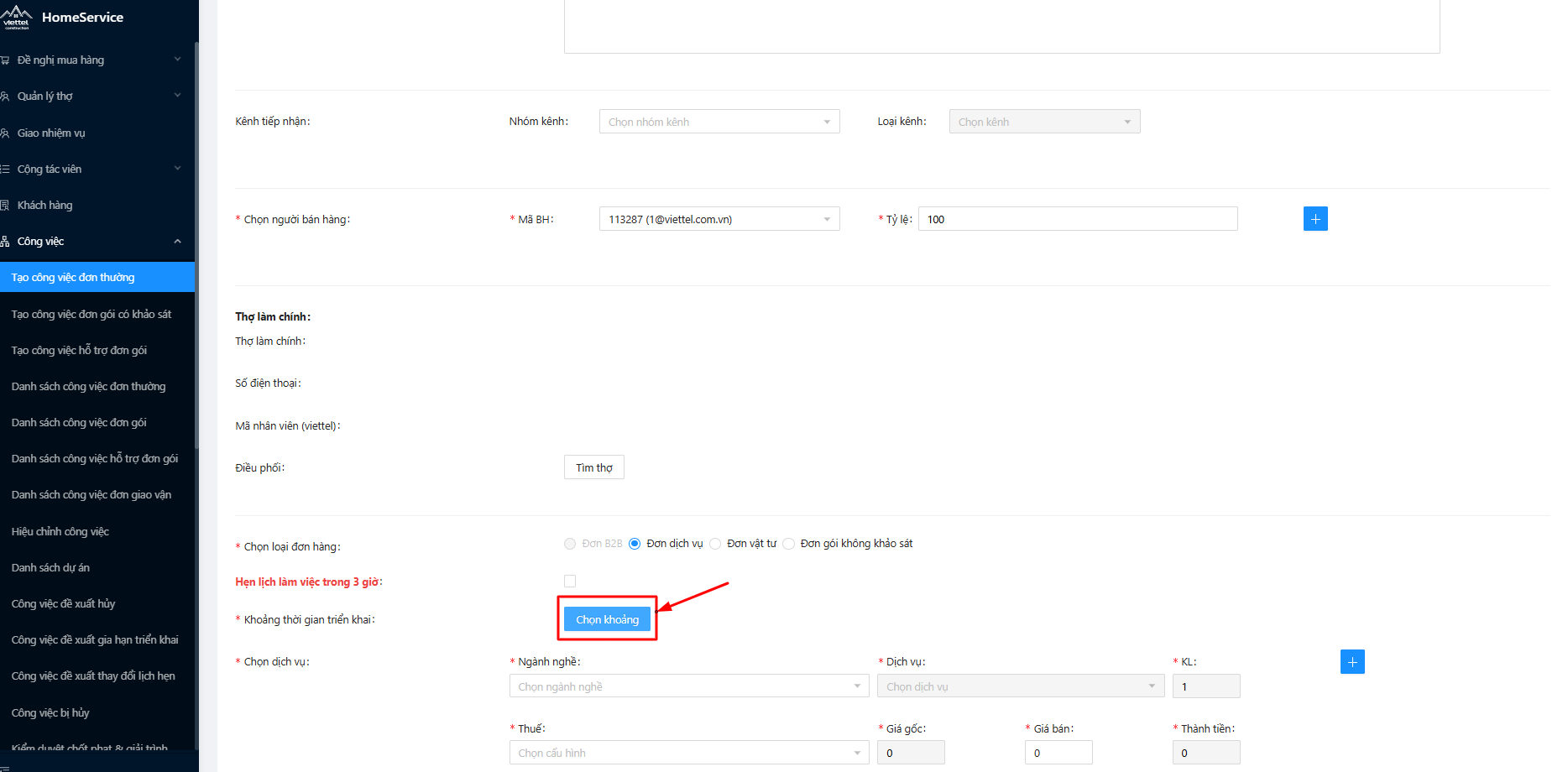
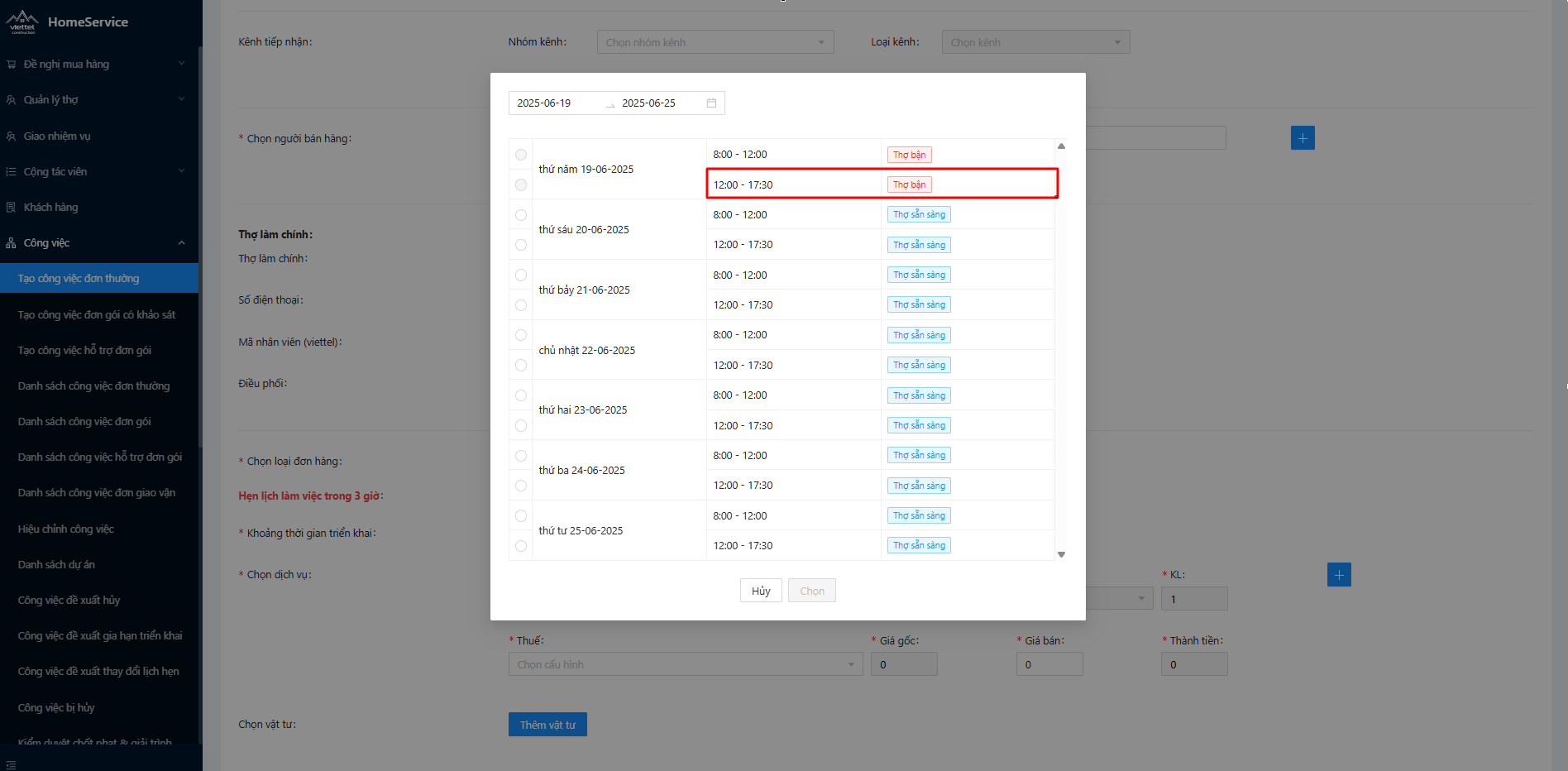
4.4. Tạo đơn hàng trường hợp TTQH cấu hình số đơn = 0 #
Mô tả:
- Tạo đơn hàng theo cấu hình số đơn theo địa bàn = 0
Các bước thực hiện:
- Bước 1: Đăng nhập Web với tài khoản được phân quyền
- Bước 2: Click menu: Công việc > Tạo công việc đơn
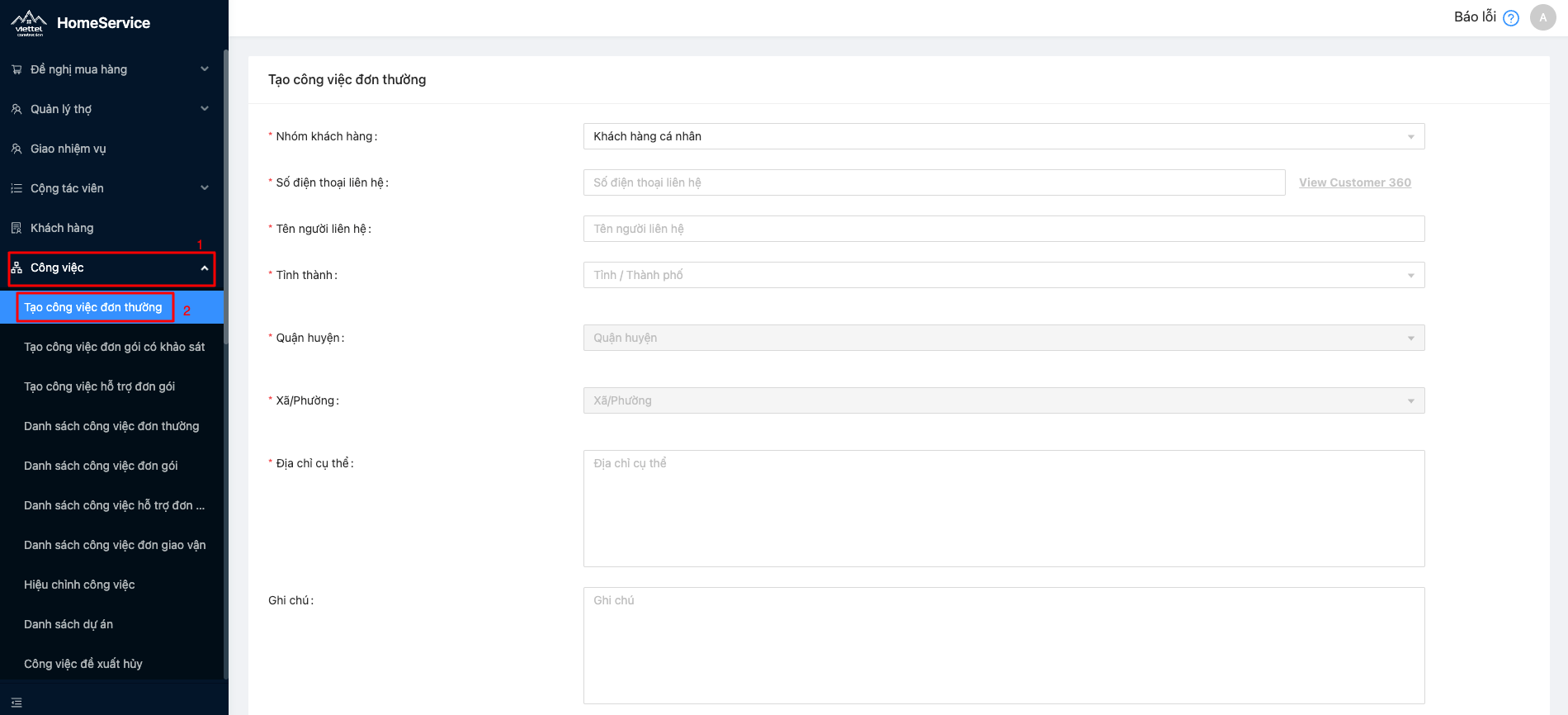
- Bước 3: Chọn Địa chỉ khách hàng ở TTQH cấu hình số đơn triển khai = 0, có thợ FT3, thợ có chấm công đi làm và có cấu hình Bắt buộc đi làm
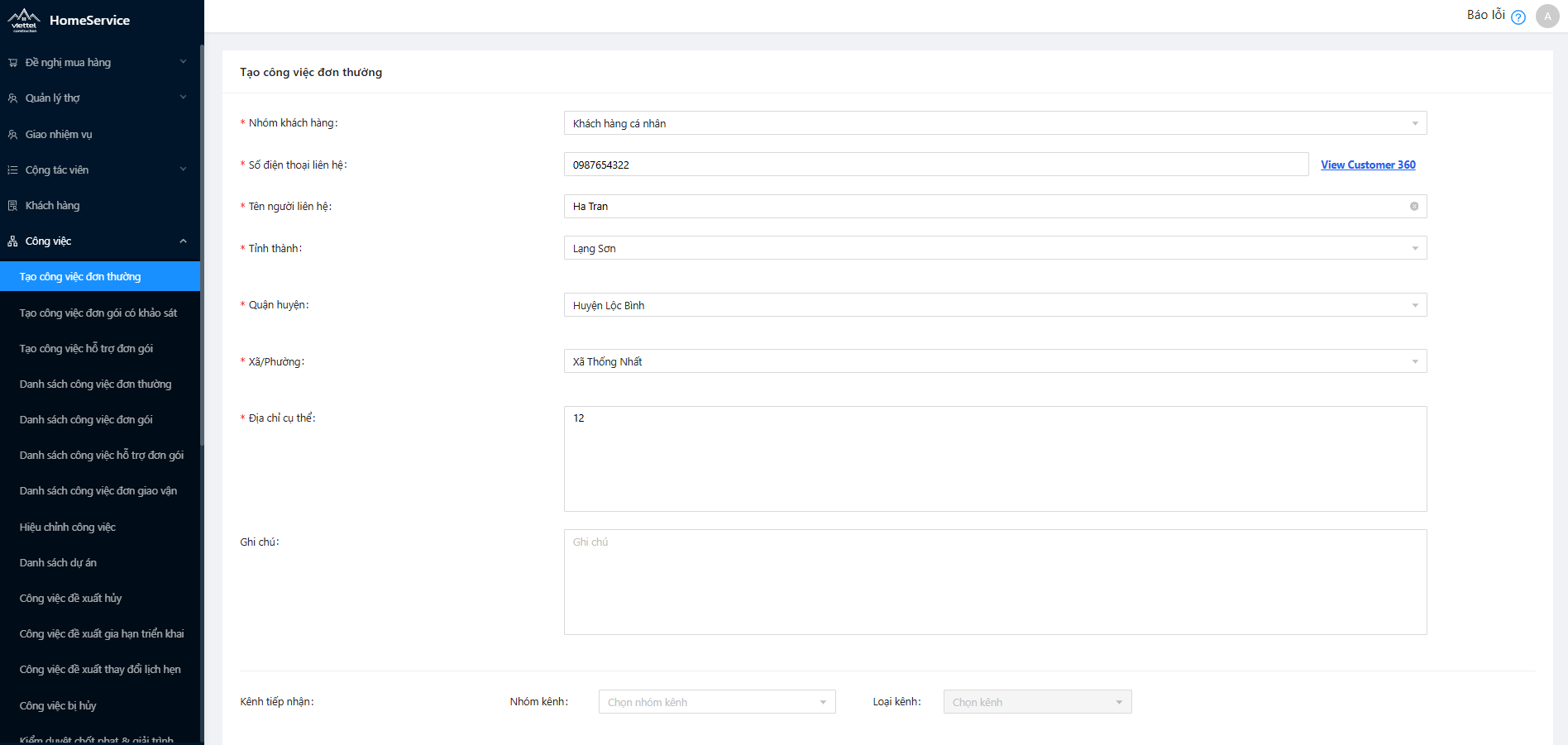
- Bước 4: Click chọn Thời gian triển khai, hệ thống hiển thị thời gian Thợ bận, hệ thống không cho phép tạo đơn với khoảng thời gian Thợ bận đó
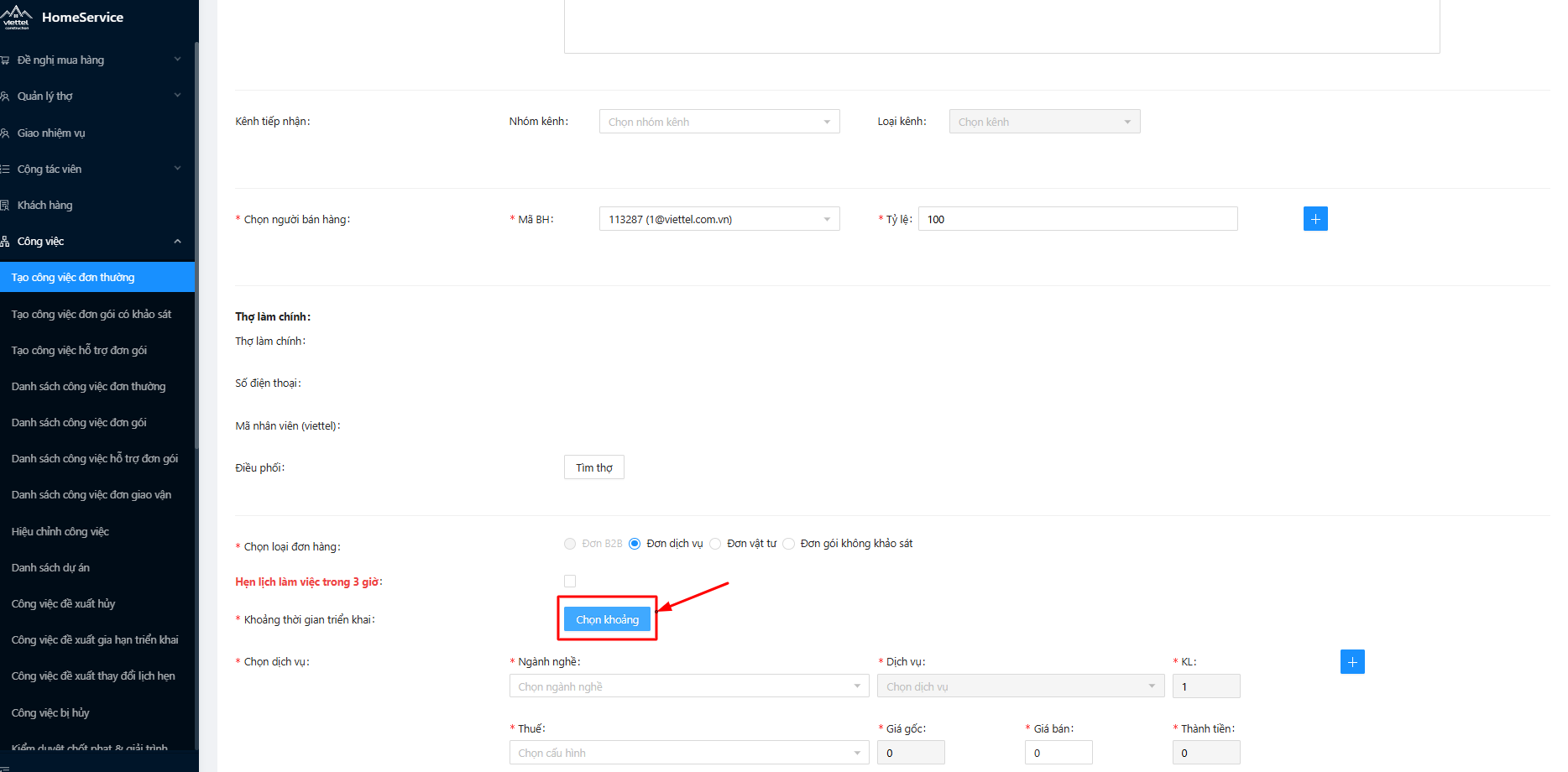
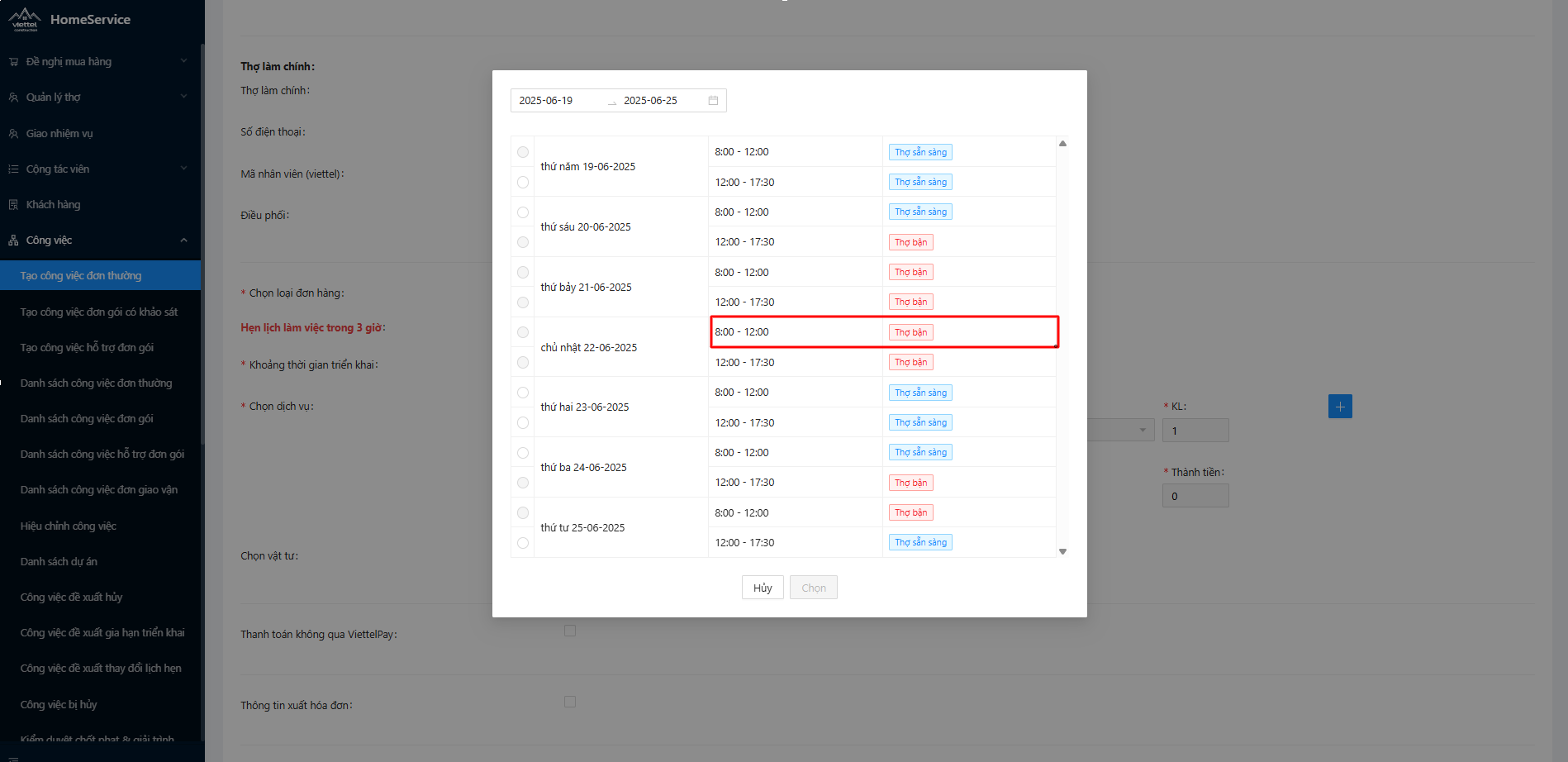
Chi tiết đơn hàng #
Mô tả:
- Chi tiết đơn hàng có thông tin vật tư mua hộ
Các bước thực hiện:
- Bước 1: Đăng nhập Web với tài khoản được phân quyền
- Bước 2: Click menu: Công việc > Danh sách công việc đơn thường
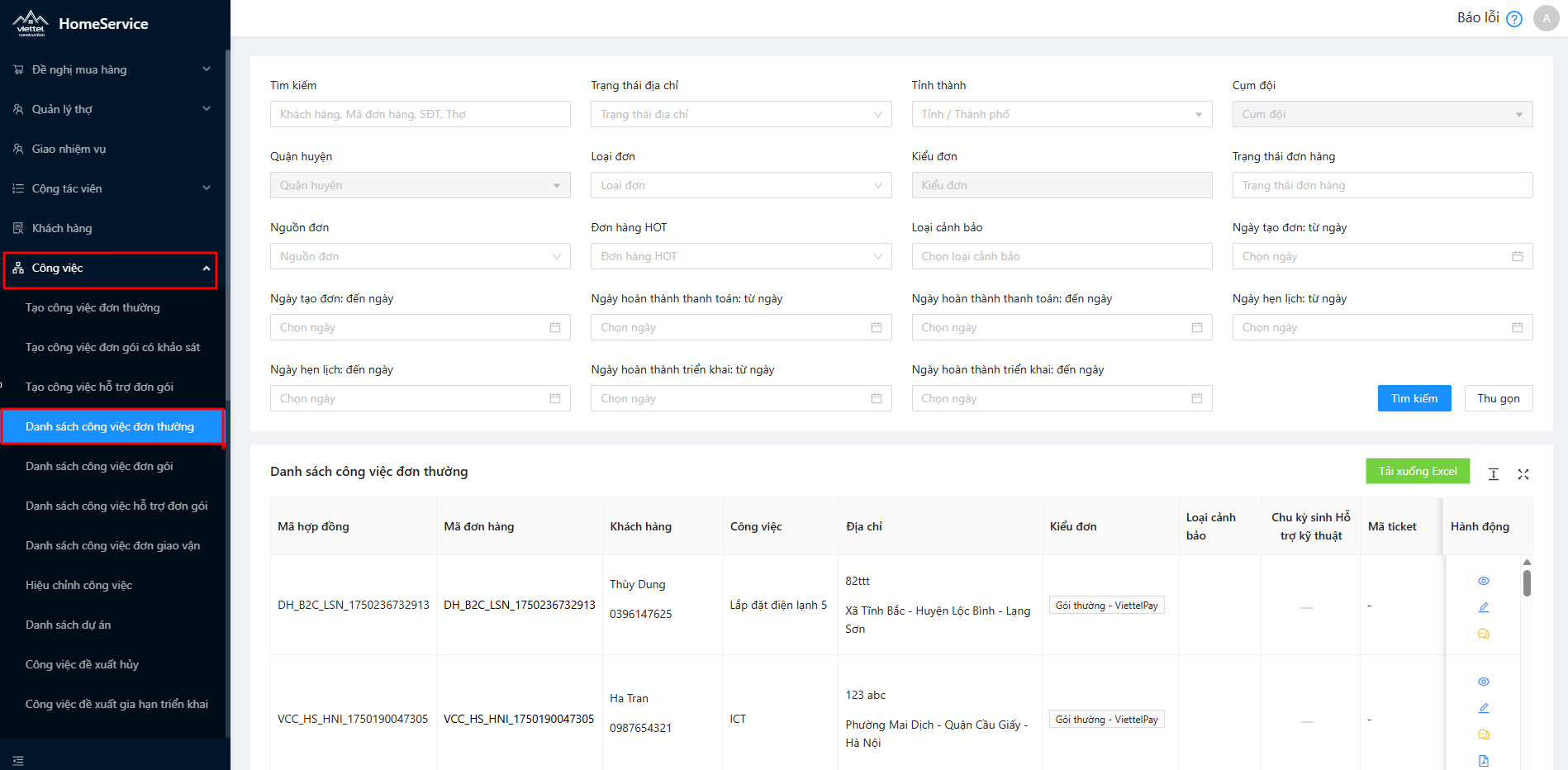
- Bước 3: Chọn đơn hàng có thông tin vật tư mua hộ, click icon Xem chi tiết/Cập nhật, hệ thống hiển thị chi tiết đơn hàng có hiển thị thông tin: Danh sách vật tư, Tổng tiền, Hình ảnh vật tư, Thời gian bảo hành